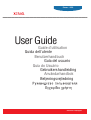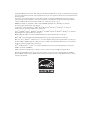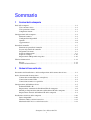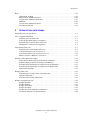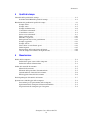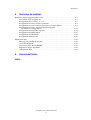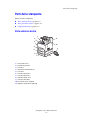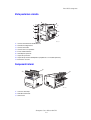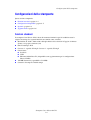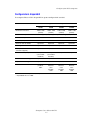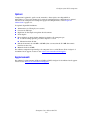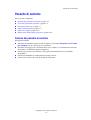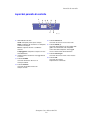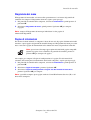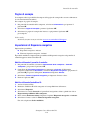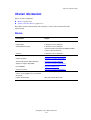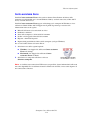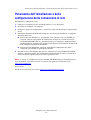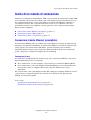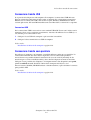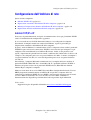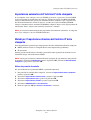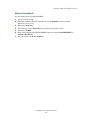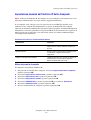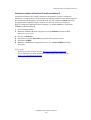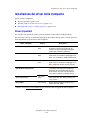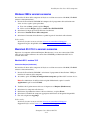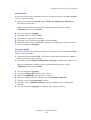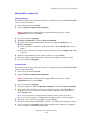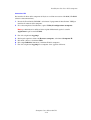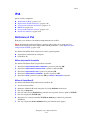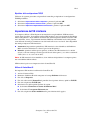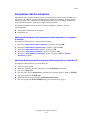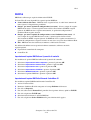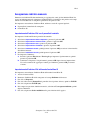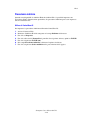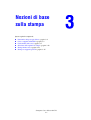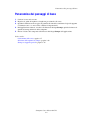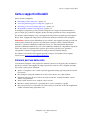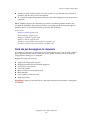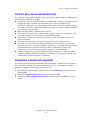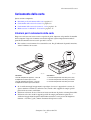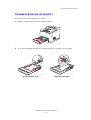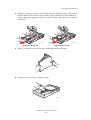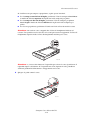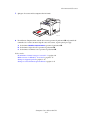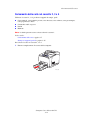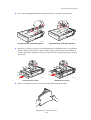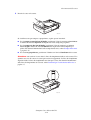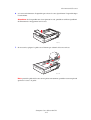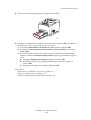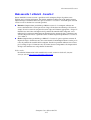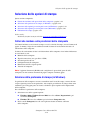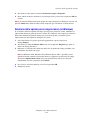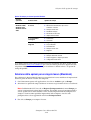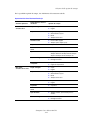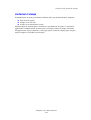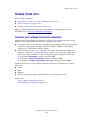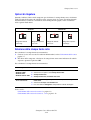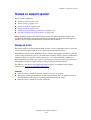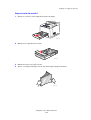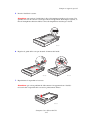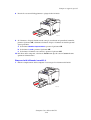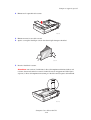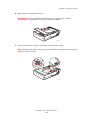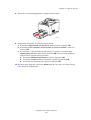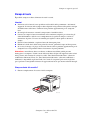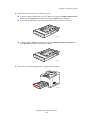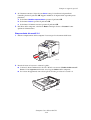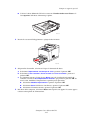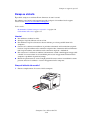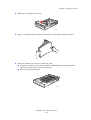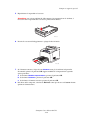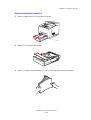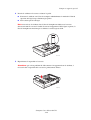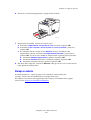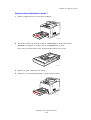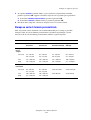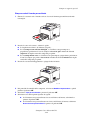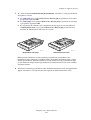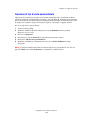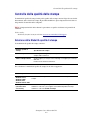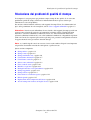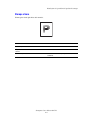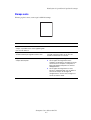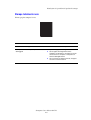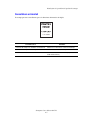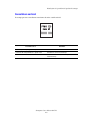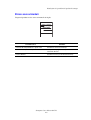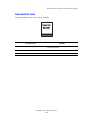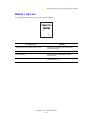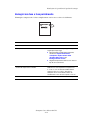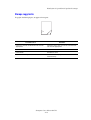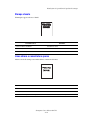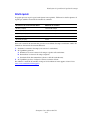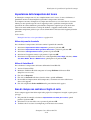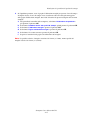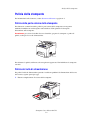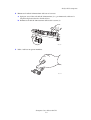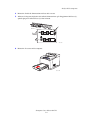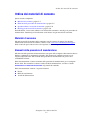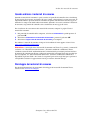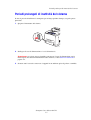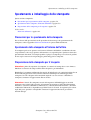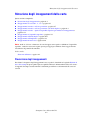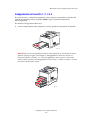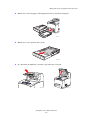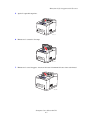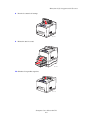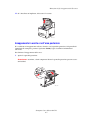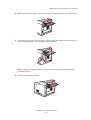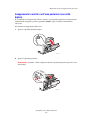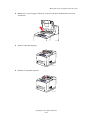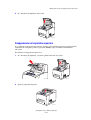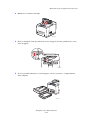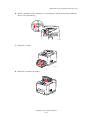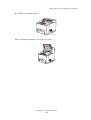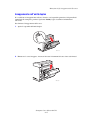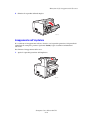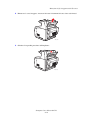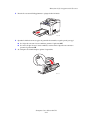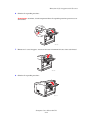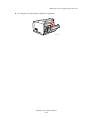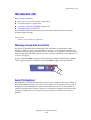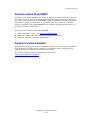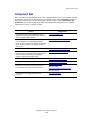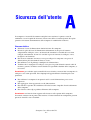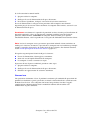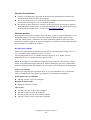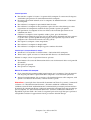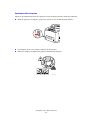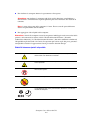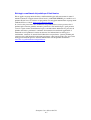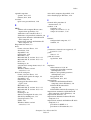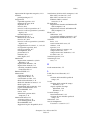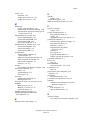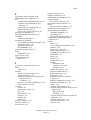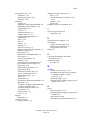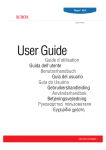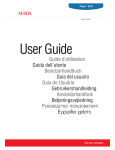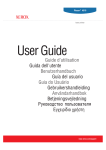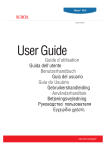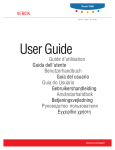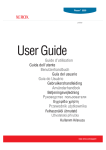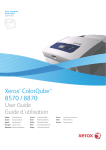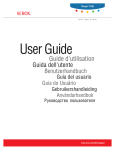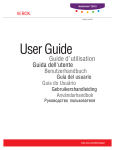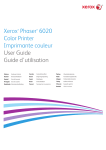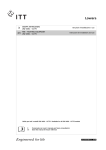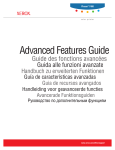Download Stampante laser a colori Phaser 4510 - Guida dell`utente
Transcript
Phaser® 4510 laser printer User Guide Guide d’utilisation Guida dell'utente Benutzerhandbuch Guía del usuario Guia do Usuário Gebruikershandleiding Användarhandbok Betjeningsvejledning ǼȖȤİȚȡȓįȚȠȤȡȒıIJȘ www.xerox.com/support Copyright © 2008 Xerox Corporation. Tutti i diritti riservati. I diritti non pubblicati sono protetti ai sensi delle leggi sul copyright in vigore negli Stati Uniti. Il contenuto di questa pubblicazione non può essere riprodotto in alcuna forma senza l'autorizzazione di Xerox Corporation. La protezione del copyright rivendicata comprende tutti i materiali e le informazioni tutelabili dalle leggi sul copyright ora permessi per legge scritta o giudiziale o concessi più avanti, incluso, senza limitazione, il materiale generato dai programmi software visualizzati sullo schermo quali stili, modelli, icone, schede video, aspetti e così via. XEROX®, CentreDirect®, CentreWare®, Phaser®, PhaserSMART®, PrintingScout™ e Walk-Up® sono marchi di Xerox Corporation negli Stati Uniti e/o in altri paesi. Adobe Reader®, Adobe Type Manager®, ATM™, Flash®, Macromedia®, Photoshop® e PostScript® sono marchi di Adobe Systems Incorporated negli Stati Uniti e/o in altri paesi. Apple®, AppleTalk®, Bonjour®, EtherTalk®, LaserWriter®, LocalTalk®, Macintosh®, Mac OS® e TrueType® sono marchi di Apple Computer, Inc. negli Stati Uniti e/o in altri paesi. HP-GL®, HP-UX® e PCL® sono marchi di Hewlett-Packard Corporation negli Stati Uniti e/o in altri paesi. IBM® e AIX® sono marchi di International Business Machines Corporation negli Stati Uniti e/o in altri paesi. Microsoft®, Vista™, Windows® e Windows Server™ sono marchi di Microsoft Corporation negli Stati Uniti e/o in altri paesi. Novell®, NetWare®, NDPS®, NDS®, Novell Directory Services®, IPX™ e Novell Distributed Print Services™sono marchi di Novell, Incorporated negli Stati Uniti e/o in altri paesi. SunSM, Sun Microsystems™ e Solaris™ sono marchi di Sun Microsystems, Incorporated negli Stati Uniti e/o in altri paesi. SWOP® è un marchio di SWOP Inc. UNIX® è un marchio negli Stati Uniti e in altri paesi, concesso su licenza esclusiva di X/Open Company Limited. In qualità di partner ENERGY STAR®, Xerox Corporation garantisce che questo prodotto (configurazioni Phaser 4510DT e Phaser 4510DX) soddisfa le direttive ENERGY STAR per il risparmio energetico. Il nome e il logo ENERGY STAR sono marchi registrati negli Stati Uniti. Sommario 1 Funzioni della stampante Parti della stampante . . . . . . . . . . . . . . . . . . . . . . . . . . . . . . . . . . . . . . . . . . . . . . . . . . . . . . . Vista anteriore destra . . . . . . . . . . . . . . . . . . . . . . . . . . . . . . . . . . . . . . . . . . . . . . . . . Vista posteriore sinistra. . . . . . . . . . . . . . . . . . . . . . . . . . . . . . . . . . . . . . . . . . . . . . . . Componenti interni . . . . . . . . . . . . . . . . . . . . . . . . . . . . . . . . . . . . . . . . . . . . . . . . . . . 1-2 1-2 1-3 1-3 Configurazioni della stampante . . . . . . . . . . . . . . . . . . . . . . . . . . . . . . . . . . . . . . . . . . . . . . . Funzioni standard . . . . . . . . . . . . . . . . . . . . . . . . . . . . . . . . . . . . . . . . . . . . . . . . . . . . Configurazioni disponibili . . . . . . . . . . . . . . . . . . . . . . . . . . . . . . . . . . . . . . . . . . . . . Opzioni . . . . . . . . . . . . . . . . . . . . . . . . . . . . . . . . . . . . . . . . . . . . . . . . . . . . . . . . . . . . Aggiornamenti . . . . . . . . . . . . . . . . . . . . . . . . . . . . . . . . . . . . . . . . . . . . . . . . . . . . . . 1-4 1-4 1-5 1-6 1-6 Pannello di controllo . . . . . . . . . . . . . . . . . . . . . . . . . . . . . . . . . . . . . . . . . . . . . . . . . . . . . . . 1-7 Funzioni del pannello di controllo . . . . . . . . . . . . . . . . . . . . . . . . . . . . . . . . . . . . . . . 1-7 Layout del pannello di controllo . . . . . . . . . . . . . . . . . . . . . . . . . . . . . . . . . . . . . . . . 1-8 Diagramma dei menu . . . . . . . . . . . . . . . . . . . . . . . . . . . . . . . . . . . . . . . . . . . . . . . . . 1-9 Pagine di informazioni . . . . . . . . . . . . . . . . . . . . . . . . . . . . . . . . . . . . . . . . . . . . . . . . 1-9 Pagine di esempio . . . . . . . . . . . . . . . . . . . . . . . . . . . . . . . . . . . . . . . . . . . . . . . . . . . 1-10 Impostazioni di Risparmio energetico . . . . . . . . . . . . . . . . . . . . . . . . . . . . . . . . . . . 1-10 Ulteriori informazioni . . . . . . . . . . . . . . . . . . . . . . . . . . . . . . . . . . . . . . . . . . . . . . . . . . . . . 1-11 Risorse. . . . . . . . . . . . . . . . . . . . . . . . . . . . . . . . . . . . . . . . . . . . . . . . . . . . . . . . . . . . 1-11 Centro assistenza Xerox . . . . . . . . . . . . . . . . . . . . . . . . . . . . . . . . . . . . . . . . . . . . . . 1-12 2 Nozioni di base sulla rete Panoramica dell'installazione e della configurazione della connessione di rete . . . . . . . . . . 2-2 Scelta di un metodo di connessione. . . . . . . . . . . . . . . . . . . . . . . . . . . . . . . . . . . . . . . . . . . . Connessione tramite Ethernet (consigliata) . . . . . . . . . . . . . . . . . . . . . . . . . . . . . . . . Connessione tramite USB . . . . . . . . . . . . . . . . . . . . . . . . . . . . . . . . . . . . . . . . . . . . . . Connessione tramite cavo parallelo . . . . . . . . . . . . . . . . . . . . . . . . . . . . . . . . . . . . . . 2-3 2-3 2-4 2-4 Configurazione dell'indirizzo di rete . . . . . . . . . . . . . . . . . . . . . . . . . . . . . . . . . . . . . . . . . . . Indirizzi TCP/IP e IP. . . . . . . . . . . . . . . . . . . . . . . . . . . . . . . . . . . . . . . . . . . . . . . . . . Impostazione automatica dell'indirizzo IP della stampante . . . . . . . . . . . . . . . . . . . . Metodi per l'impostazione dinamica dell'indirizzo IP della stampante. . . . . . . . . . . . Impostazione manuale dell'indirizzo IP della stampante . . . . . . . . . . . . . . . . . . . . . . 2-5 2-5 2-6 2-6 2-8 Installazione dei driver della stampante . . . . . . . . . . . . . . . . . . . . . . . . . . . . . . . . . . . . . . . Driver disponibili . . . . . . . . . . . . . . . . . . . . . . . . . . . . . . . . . . . . . . . . . . . . . . . . . . . Windows 2000 o versioni successive . . . . . . . . . . . . . . . . . . . . . . . . . . . . . . . . . . . . Macintosh OS X 10.3 e versioni successive . . . . . . . . . . . . . . . . . . . . . . . . . . . . . . . Stampante laser Phaser® 4510 i 2-10 2-10 2-11 2-11 Sommario IPv6 . . . . . . . . . . . . . . . . . . . . . . . . . . . . . . . . . . . . . . . . . . . . . . . . . . . . . . . . . . . . . . . . . . . Abilitazione di IPv6 . . . . . . . . . . . . . . . . . . . . . . . . . . . . . . . . . . . . . . . . . . . . . . . . . Impostazione dell'ID interfaccia . . . . . . . . . . . . . . . . . . . . . . . . . . . . . . . . . . . . . . . . Assegnazione indirizzo automatica. . . . . . . . . . . . . . . . . . . . . . . . . . . . . . . . . . . . . . DHCPv6 . . . . . . . . . . . . . . . . . . . . . . . . . . . . . . . . . . . . . . . . . . . . . . . . . . . . . . . . . . Assegnazione indirizzo manuale. . . . . . . . . . . . . . . . . . . . . . . . . . . . . . . . . . . . . . . . Precedenza indirizzo . . . . . . . . . . . . . . . . . . . . . . . . . . . . . . . . . . . . . . . . . . . . . . . . . 3 2-15 2-15 2-16 2-17 2-18 2-19 2-20 Nozioni di base sulla stampa Panoramica dei passaggi di base . . . . . . . . . . . . . . . . . . . . . . . . . . . . . . . . . . . . . . . . . . . . . . 3-2 Carta e supporti utilizzabili . . . . . . . . . . . . . . . . . . . . . . . . . . . . . . . . . . . . . . . . . . . . . . . . . . Istruzioni per l'uso della carta . . . . . . . . . . . . . . . . . . . . . . . . . . . . . . . . . . . . . . . . . . . Carta che può danneggiare la stampante. . . . . . . . . . . . . . . . . . . . . . . . . . . . . . . . . . . Istruzioni per la conservazione della carta . . . . . . . . . . . . . . . . . . . . . . . . . . . . . . . . . Grammature e formati carta supportati . . . . . . . . . . . . . . . . . . . . . . . . . . . . . . . . . . . . 3-3 3-3 3-4 3-5 3-5 Caricamento della carta . . . . . . . . . . . . . . . . . . . . . . . . . . . . . . . . . . . . . . . . . . . . . . . . . . . . . 3-7 Istruzioni per il caricamento della carta . . . . . . . . . . . . . . . . . . . . . . . . . . . . . . . . . . . 3-7 Caricamento della carta nel cassetto 1 . . . . . . . . . . . . . . . . . . . . . . . . . . . . . . . . . . . . 3-8 Caricamento della carta nel cassetto 2, 3 o 4 . . . . . . . . . . . . . . . . . . . . . . . . . . . . . . 3-12 Modo cassetto 1 e Modo N - Cassetto 2 . . . . . . . . . . . . . . . . . . . . . . . . . . . . . . . . . . 3-17 Selezione delle opzioni di stampa . . . . . . . . . . . . . . . . . . . . . . . . . . . . . . . . . . . . . . . . . . . . Fattori che incidono sulle prestazioni della stampante . . . . . . . . . . . . . . . . . . . . . . . Selezione delle preferenze di stampa (in Windows) . . . . . . . . . . . . . . . . . . . . . . . . . Selezione delle opzioni per un singolo lavoro (in Windows) . . . . . . . . . . . . . . . . . . Selezione delle opzioni per un singolo lavoro (Macintosh) . . . . . . . . . . . . . . . . . . . Limitazioni di stampa . . . . . . . . . . . . . . . . . . . . . . . . . . . . . . . . . . . . . . . . . . . . . . . . 3-18 3-18 3-18 3-19 3-20 3-22 Stampa fronte retro . . . . . . . . . . . . . . . . . . . . . . . . . . . . . . . . . . . . . . . . . . . . . . . . . . . . . . . Istruzioni per la stampa fronte retro automatica . . . . . . . . . . . . . . . . . . . . . . . . . . . . Opzioni di rilegatura . . . . . . . . . . . . . . . . . . . . . . . . . . . . . . . . . . . . . . . . . . . . . . . . . Selezione della stampa fronte retro . . . . . . . . . . . . . . . . . . . . . . . . . . . . . . . . . . . . . . 3-23 3-23 3-24 3-24 Stampa su supporti speciali . . . . . . . . . . . . . . . . . . . . . . . . . . . . . . . . . . . . . . . . . . . . . . . . . Stampa su lucidi . . . . . . . . . . . . . . . . . . . . . . . . . . . . . . . . . . . . . . . . . . . . . . . . . . . . Stampa di buste . . . . . . . . . . . . . . . . . . . . . . . . . . . . . . . . . . . . . . . . . . . . . . . . . . . . . Stampa su etichette . . . . . . . . . . . . . . . . . . . . . . . . . . . . . . . . . . . . . . . . . . . . . . . . . . Stampa su schede . . . . . . . . . . . . . . . . . . . . . . . . . . . . . . . . . . . . . . . . . . . . . . . . . . . Stampa su carta di formato personalizzato . . . . . . . . . . . . . . . . . . . . . . . . . . . . . . . . Creazione di tipi di carta personalizzata . . . . . . . . . . . . . . . . . . . . . . . . . . . . . . . . . . 3-25 3-25 3-32 3-36 3-41 3-43 3-46 Stampante laser Phaser® 4510 ii Sommario 4 Qualità di stampa Controllo della qualità delle stampe . . . . . . . . . . . . . . . . . . . . . . . . . . . . . . . . . . . . . . . . . . . 4-2 Selezione della Modalità qualità di stampa. . . . . . . . . . . . . . . . . . . . . . . . . . . . . . . . . 4-2 Risoluzione dei problemi di qualità di stampa . . . . . . . . . . . . . . . . . . . . . . . . . . . . . . . . . . . 4-3 Stampe chiare . . . . . . . . . . . . . . . . . . . . . . . . . . . . . . . . . . . . . . . . . . . . . . . . . . . . . . . 4-4 Stampe vuote. . . . . . . . . . . . . . . . . . . . . . . . . . . . . . . . . . . . . . . . . . . . . . . . . . . . . . . . 4-5 Stampe totalmente nere . . . . . . . . . . . . . . . . . . . . . . . . . . . . . . . . . . . . . . . . . . . . . . . . 4-6 Cancellature orizzontali . . . . . . . . . . . . . . . . . . . . . . . . . . . . . . . . . . . . . . . . . . . . . . . 4-7 Cancellature verticali . . . . . . . . . . . . . . . . . . . . . . . . . . . . . . . . . . . . . . . . . . . . . . . . . 4-8 Strisce scure orizzontali . . . . . . . . . . . . . . . . . . . . . . . . . . . . . . . . . . . . . . . . . . . . . . . 4-9 Linee verticali scure . . . . . . . . . . . . . . . . . . . . . . . . . . . . . . . . . . . . . . . . . . . . . . . . . 4-10 Macchie o segni neri . . . . . . . . . . . . . . . . . . . . . . . . . . . . . . . . . . . . . . . . . . . . . . . . . 4-11 Immagini non fuse o fuse parzialmente . . . . . . . . . . . . . . . . . . . . . . . . . . . . . . . . . . 4-12 Stampe raggrinzite . . . . . . . . . . . . . . . . . . . . . . . . . . . . . . . . . . . . . . . . . . . . . . . . . . 4-13 Stampe sfocate . . . . . . . . . . . . . . . . . . . . . . . . . . . . . . . . . . . . . . . . . . . . . . . . . . . . . 4-14 Linee chiare o cancellature sparse . . . . . . . . . . . . . . . . . . . . . . . . . . . . . . . . . . . . . . 4-14 Difetti ripetuti . . . . . . . . . . . . . . . . . . . . . . . . . . . . . . . . . . . . . . . . . . . . . . . . . . . . . . 4-15 Impostazione della temperatura del fusore . . . . . . . . . . . . . . . . . . . . . . . . . . . . . . . . 4-16 Area di stampa non centrata sul foglio di carta. . . . . . . . . . . . . . . . . . . . . . . . . . . . . 4-16 5 Manutenzione Pulizia della stampante . . . . . . . . . . . . . . . . . . . . . . . . . . . . . . . . . . . . . . . . . . . . . . . . . . . . . 5-2 Pulizia della parte esterna della stampante . . . . . . . . . . . . . . . . . . . . . . . . . . . . . . . . . 5-2 Pulizia del rullo di alimentazione . . . . . . . . . . . . . . . . . . . . . . . . . . . . . . . . . . . . . . . . 5-2 Ordine dei materiali di consumo . . . . . . . . . . . . . . . . . . . . . . . . . . . . . . . . . . . . . . . . . . . . . . Materiali di consumo . . . . . . . . . . . . . . . . . . . . . . . . . . . . . . . . . . . . . . . . . . . . . . . . . Elementi della procedura di manutenzione . . . . . . . . . . . . . . . . . . . . . . . . . . . . . . . . . Quando ordinare i materiali di consumo. . . . . . . . . . . . . . . . . . . . . . . . . . . . . . . . . . . Riciclaggio dei materiali di consumo . . . . . . . . . . . . . . . . . . . . . . . . . . . . . . . . . . . . . 5-5 5-5 5-5 5-6 5-6 Periodi prolungati di inattività del sistema . . . . . . . . . . . . . . . . . . . . . . . . . . . . . . . . . . . . . . 5-7 Spostamento e imballaggio della stampante . . . . . . . . . . . . . . . . . . . . . . . . . . . . . . . . . . . . . Precauzioni per lo spostamento della stampante. . . . . . . . . . . . . . . . . . . . . . . . . . . . . Spostamento della stampante all'interno dell'ufficio. . . . . . . . . . . . . . . . . . . . . . . . . . Preparazione della stampante per il trasporto . . . . . . . . . . . . . . . . . . . . . . . . . . . . . . . Stampante laser Phaser® 4510 iii 5-8 5-8 5-8 5-8 Sommario 6 Risoluzione dei problemi Rimozione degli inceppamenti della carta. . . . . . . . . . . . . . . . . . . . . . . . . . . . . . . . . . . . . . . 6-2 Prevenzione degli inceppamenti . . . . . . . . . . . . . . . . . . . . . . . . . . . . . . . . . . . . . . . . . 6-2 Inceppamento nel cassetto 1, 2, 3 o 4 . . . . . . . . . . . . . . . . . . . . . . . . . . . . . . . . . . . . . 6-3 Inceppamento in uscita e nell'area posteriore . . . . . . . . . . . . . . . . . . . . . . . . . . . . . . . 6-7 Inceppamento in uscita e nell'area posteriore (con unità duplex) . . . . . . . . . . . . . . . . 6-9 Inceppamento in uscita - Aprire il coperchio superiore per rimuovere l'inceppamento . . . . . . . . . . . . . . . . . . . . . . . . . . . . . . . . . . . . . . . 6-11 Inceppamento nel coperchio superiore . . . . . . . . . . . . . . . . . . . . . . . . . . . . . . . . . . . 6-13 Inceppamento nell'unità duplex . . . . . . . . . . . . . . . . . . . . . . . . . . . . . . . . . . . . . . . . 6-17 Inceppamento nell'impilatore . . . . . . . . . . . . . . . . . . . . . . . . . . . . . . . . . . . . . . . . . . 6-18 Inceppamento formato carta . . . . . . . . . . . . . . . . . . . . . . . . . . . . . . . . . . . . . . . . . . . 6-20 Informazioni utili. . . . . . . . . . . . . . . . . . . . . . . . . . . . . . . . . . . . . . . . . . . . . . . . . . . . . . . . . Messaggi sul pannello di controllo . . . . . . . . . . . . . . . . . . . . . . . . . . . . . . . . . . . . . Avvisi PrintingScout . . . . . . . . . . . . . . . . . . . . . . . . . . . . . . . . . . . . . . . . . . . . . . . . . Assistenza tecnica PhaserSMART . . . . . . . . . . . . . . . . . . . . . . . . . . . . . . . . . . . . . . Supporto in inglese disponibile. . . . . . . . . . . . . . . . . . . . . . . . . . . . . . . . . . . . . . . . . Collegamenti Web. . . . . . . . . . . . . . . . . . . . . . . . . . . . . . . . . . . . . . . . . . . . . . . . . . . A Sicurezza dell'utente Indice Stampante laser Phaser® 4510 iv 6-24 6-24 6-24 6-25 6-25 6-26 Funzioni della stampante Questo capitolo comprende: ■ ■ ■ ■ Parti della stampante a pagina 1-2 Configurazioni della stampante a pagina 1-4 Pannello di controllo a pagina 1-7 Ulteriori informazioni a pagina 1-11 Stampante laser Phaser® 4510 1-1 Parti della stampante Parti della stampante Questa sezione comprende: ■ ■ ■ Vista anteriore destra a pagina 1-2 Vista posteriore sinistra a pagina 1-3 Componenti interni a pagina 1-3 Vista anteriore destra 1 11 2 3 10 4 9 5 6 7 8 4510-066 1. Fermo della carta 2. Pannello di controllo 3. Cassetto 1 4. Interruttore di alimentazione 5. Cassetto 2 6. Cassetto opzionale 3 7. Cassetto opzionale 4 8. Indicatore livello carta 9. Cartuccia di stampa 10. Cassetto di uscita standard 11. Impilatore opzionale da 500 fogli Stampante laser Phaser® 4510 1-2 Parti della stampante Vista posteriore sinistra 9 8 1 7 2 6 3 5 4 4510-067 1. Connessione Ethernet 10/100 Base-Tx 2. Scheda di configurazione 3. Connessione USB 4. Connessione cavo parallelo 5. Presa di alimentazione 6. Unità duplex opzionale 7. Coperchio posteriore 8. Coperchio posteriore dell'impilatore (l'impilatore è un modulo opzionale) 9. Estensione cassetto Componenti interni 2 1 3 4510-094 1. Cartuccia di stampa 2. Rullo di trasferimento 3. Unità fusore Stampante laser Phaser® 4510 1-3 Configurazioni della stampante Configurazioni della stampante Questa sezione comprende: ■ ■ ■ ■ Funzioni standard a pagina 1-4 Configurazioni disponibili a pagina 1-5 Opzioni a pagina 1-6 Aggiornamenti a pagina 1-6 Funzioni standard La stampante laser Phaser 4510 è dotata di numerose funzioni capaci di soddisfare tutte le esigenze di stampa. Le seguenti funzioni sono fornite come standard. ■ ■ ■ ■ ■ ■ Risoluzione di 1200 x 1200 e 600 x 600 dpi effettivi alla velocità di 45 pagine al minuto (Letter) e 43 pagine al minuto (A4) Font: PostScript e PCL Cassetto 1 - capacità 150 fogli. Cassetto 2 - capacità 550 fogli Connessione: ■ Parallela ■ USB ■ Ethernet 10/100 Base-Tx (disponibile come aggiornamento per la configurazione Phaser 4510B) 128 MB di memoria (espandibile a 512 MB) Cartuccia di stampa da 10.000 stampe Stampante laser Phaser® 4510 1-4 Configurazioni della stampante Configurazioni disponibili La stampante Phaser 4510 è disponibile in quattro configurazioni standard. Funzione Risoluzione massima Velocità di stampa massima Font PostScript e PCL Configurazioni della stampante 4510B 4510N 4510DT 4510DX 1200 x 1200 1200 x 1200 1200 x 1200 1200 x 1200 (effettivi) (effettivi) (effettivi) (effettivi) 45 ppm (Letter)/43 ppm A4 (tutte le configurazioni) Standard Standard Standard Standard 128 128 128 128 Memoria flash da 20 MB Opzionale Opzionale Opzionale Opzionale Disco rigido Opzionale Opzionale Opzionale Standard Stampa fronte retro automatica (duplex) Opzionale Opzionale Standard Standard 27 ipm 27 ipm Memoria (MB)** Velocità di stampa duplex 27 ipm 27 ipm (con modulo installato) (con modulo installato) Alimentatore da 550 fogli Opzionale Opzionale Standard Standard Impilatore da 500 fogli Opzionale Opzionale Opzionale Standard Connettività Cavo parallelo, USB* 10/100 Ethernet, Cavo parallelo, USB 10/100 Ethernet, Cavo parallelo, USB 10/100 Ethernet, Cavo parallelo, USB * 10/100 Ethernet è disponibile come opzione. ** Espandibile fino a 512 MB. Stampante laser Phaser® 4510 1-5 Configurazioni della stampante Opzioni I componenti aggiuntivi, quali cassetti, memoria e disco rigido, sono disponibili su ordinazione, se necessario. Stampare la pagina di configurazione per individuare le opzioni installate nella stampante. Per stampare la pagina di configurazione, vedere Pagine di informazioni a pagina 1-9. Le opzioni disponibili includono: ■ ■ ■ ■ ■ ■ ■ Alimentatore da 550 fogli (con cassetto) Cassetto da 550 fogli Impilatore da 500 fogli con opzione di sfalsamento Unità duplex Disco rigido in grado di fornire funzioni aggiuntive alla stampante per: ■ Lavori di stampa protetti, personali, di prova e salvati ■ Memorizzazione di font Schede di memoria da 128 MB e 256 MB (fino a un massimo di 512 MB di memoria installata in due slot) Memoria flash da 20 MB Per ordinare componenti opzionali per la stampante laser a colori Phaser 4510, rivolgersi al rivenditore locale oppure visitare il sito www.xerox.com/office/4510supplies. Aggiornamenti Per ordinare l'aggiornamento da Phaser 4510B a 4510N, rivolgersi al rivenditore locale oppure visitare il sito www.xerox.com/office/4510supplies. Stampante laser Phaser® 4510 1-6 Pannello di controllo Pannello di controllo Questa sezione comprende: ■ ■ ■ ■ ■ ■ Funzioni del pannello di controllo a pagina 1-7 Layout del pannello di controllo a pagina 1-8 Diagramma dei menu a pagina 1-9 Pagine di informazioni a pagina 1-9 Pagine di esempio a pagina 1-10 Impostazioni di Risparmio energetico a pagina 1-10 Funzioni del pannello di controllo Pannello di controllo: ■ ■ ■ ■ ■ Visualizza la condizione operativa della stampante (ad esempio: Stampa in corso, Pronta per stampare), errori e messaggi di avvertimento. Visualizza messaggi per il caricamento della carta, l'ordine e la sostituzione dei materiali di consumo e la rimozione degli inceppamenti. Consente di accedere agli strumenti e alle pagine di informazioni per la risoluzione dei problemi. Consente di modificare le impostazioni di stampa e di rete. Consente di accedere allo stato dei materiali di consumo. Stampante laser Phaser® 4510 1-7 Pannello di controllo Layout del pannello di controllo 1 2 3 4 5 6 Phaser 4510 7 8 4510-068 5. Pulsante Freccia su 1. LED indicatore di stato: Verde: stampante pronta per la stampa. Giallo: condizione di avvertenza, la stampante continua a stampare. Rosso: sequenza di avvio o condizione di errore. Lampeggiante: stampante occupata o in fase di riscaldamento. 2. Il display grafico visualizza i messaggi di stato e i menu. 3. Pulsante Indietro Consente di ritornare alla voce di menu precedente. Consente di scorrere i menu verso l'alto. 6. Pulsante Guida (?) Consente di visualizzare un messaggio della guida con informazioni sulla stampante, come stato della stampante, messaggi di errore e informazioni di manutenzione. 7. Pulsante Freccia giù Consente di scorrere i menu verso il basso. 8. Pulsante OK Consente di accettare l'impostazione selezionata. 4. Pulsante Annulla Consente di annullare il lavoro di stampa corrente. Stampante laser Phaser® 4510 1-8 Pannello di controllo Diagramma dei menu Il Diagramma dei menu offre assistenza nello spostamento tra i vari menu del pannello di controllo. Per stampare il Diagramma dei menu, seguire questi passaggi. 1. Dal pannello di controllo della stampante, selezionare Informazioni e quindi premere il pulsante OK. 2. Selezionare Diagramma dei menu, quindi premere il pulsante OK per stampare la pagina. Nota: stampare il Diagramma dei menu per individuare le altre pagine di informazioni disponibili. Pagine di informazioni Per ottenere risultati ottimali, la stampante è dotata di una serie di pagine di informazioni utili. Accedere a queste pagine dal pannello di controllo. Stampare il Diagramma dei menu per vedere dove si trovano le pagine di informazioni nella struttura dei menu sul pannello di controllo. Nota: questa icona di stampa appare prima dei titoli delle pagine stampabili. Quando la pagina viene evidenziata sul pannello di controllo, premere il pulsante OK per stampare tale pagina. Ad esempio, per stampare la Pagina di configurazione o la pagina Uso dei materiali di consumo (che contengono le informazioni attuali sulla stampante), seguire questi passaggi: 1. Dal pannello di controllo della stampante, selezionare Informazioni e quindi premere il pulsante OK. 2. Selezionare Pagine di esempio e premere il pulsante OK. 3. Selezionare Pagina di configurazione o Pagina Uso dei materiali di consumo e premere il pulsante OK per stampare. Nota: è possibile stampare queste pagine anche da CentreWare Internet Services (IS) e dal driver della stampante. Stampante laser Phaser® 4510 1-9 Pannello di controllo Pagine di esempio La stampante offre la possibilità di stampare delle pagine di esempio che servono a dimostrare le varie funzioni della macchina. Per stampare le pagine di esempio: 1. Dal pannello di controllo della stampante, selezionare Informazioni e poi premere il pulsante OK. 2. Selezionare Pagine di esempio e premere il pulsante OK. 3. Selezionare la pagina di esempio che interessa e poi premere il pulsante OK per stamparla. Vedere anche: Guida alle funzioni avanzate sul sito www.xerox.com/office/4510support Impostazioni di Risparmio energetico Impostazione predefinita: ■ ■ Risparmio energetico: Attivato Timeout risparmio energetico: 4 minuti È possibile modificare l'impostazione predefinita del Risparmio energetico sul pannello di controllo oppure tramite CentreWare IS. Modifica utilizzando il pannello di controllo: 1. Dal pannello di controllo, selezionare Impostazioni della stampante > Controlli stampante e poi premere il pulsante OK. 2. Controllare che Risparmio energetico sia impostato su Attivato. Se Risparmio energetico è impostato su Disattivato, selezionare Risparmio energetico e poi premere il pulsante OK per passare dall'opzione Disattivato all'opzione Attivato. 3. Selezionare Timeout risparmio energetico per impostare il nuovo valore. 4. Premere il pulsante OK. Modifica utilizzando CentreWare IS: 1. 2. 3. 4. Avviare il browser Web. Immettere l'indirizzo IP della stampante nel campo Indirizzo del browser. Selezionare Proprietà. Selezionare la cartella Generale nel pannello di navigazione sinistro, quindi fare clic su Impostazioni predefinite della stampante. 5. Nella sezione Preferenze utente, impostare l'opzione Risparmio energetico su Attivato. 6. Selezionare il nuovo valore in Timeout risparmio energetico. Fare clic sul pulsante Salva modifiche. Stampante laser Phaser® 4510 1-10 Ulteriori informazioni Ulteriori informazioni Questa sezione comprende: ■ ■ Risorse a pagina 1-11 Centro assistenza Xerox a pagina 1-12 È possibile ottenere informazioni sulla stampante e sulle relative funzionalità dalle seguenti fonti. Risorse Informazioni Origine Guida all'installazione* In dotazione con la stampante Guida rapida* In dotazione con la stampante Guida dell'utente (PDF)* In dotazione con la stampante Software and Documentation CD-ROM (CD-ROM software e documentazione) Garanzia In dotazione con la stampante Guida alle funzioni avanzate (PDF) www.xerox.com/office/4510support Guide introduttive www.xerox.com/office/4510support Strumenti di gestione della stampante www.xerox.com/office/pmtools Supporto in inglese disponibile www.xerox.com/office/4510support PhaserSMART www.phaserSMART.com Assistenza tecnica www.xerox.com/office/4510support Informazioni relative alla selezione dei menu o ai messaggi di errore sul pannello di controllo Pulsante Guida (?) sul pannello di controllo Pagine di informazioni Menu del pannello di controllo * Disponibile anche sul sito Web dell'assistenza tecnica. Stampante laser Phaser® 4510 1-11 Ulteriori informazioni Centro assistenza Xerox L'utilità Centro assistenza Xerox viene caricata durante l'installazione del driver della stampante ed è disponibile per i sistemi Windows 2000 (e versioni successive) o Mac OS X 10.2 (e versioni successive). L'utilità Centro assistenza Xerox appare sul desktop per le stampanti in Windows o viene collocata nel Dock di Mac OS X. Rappresenta il punto di partenza per accedere alle informazioni elencate di seguito. ■ ■ ■ ■ ■ ■ Manuali dell'utente ed esercitazioni su video Problemi e soluzioni Stato della stampante e dei materiali di consumo Ordine e riciclaggio dei materiali di consumo Risposte a domande frequenti Impostazioni predefinite del driver della stampante (solo per Windows) Per avviare l'utilità Centro assistenza Xerox: 1. Selezionare una delle seguenti opzioni. ■ Windows: fare doppio clic sull'icona Centro assistenza Xerox sul desktop. ■ Macintosh: fare doppio clic sull'icona Centro assistenza Xerox nel Dock. 2. Selezionare la stampante nell'elenco a discesa Seleziona stampante. Nota: se si utilizza una connessione USB o con cavo parallelo, alcune informazioni sullo stato non sono disponibili. Per visualizzare manuali e filmati sul sito Web, è necessario disporre di una connessione a Internet. Stampante laser Phaser® 4510 1-12 Nozioni di base sulla rete Questo capitolo comprende: ■ ■ ■ ■ ■ Panoramica dell'installazione e della configurazione della connessione di rete a pagina 2-2 Scelta di un metodo di connessione a pagina 2-3 Configurazione dell'indirizzo di rete a pagina 2-5 Installazione dei driver della stampante a pagina 2-10 IPv6 a pagina 2-15 Questo capitolo fornisce informazioni di base sull'impostazione e sulla connessione della stampante. Vedere anche: Guida alle funzioni avanzate sul sito www.xerox.com/office/4510support Stampante laser Phaser® 4510 2-1 Panoramica dell'installazione e della configurazione della connessione di rete Panoramica dell'installazione e della configurazione della connessione di rete Per impostare e configurare la rete: 1. Collegare la stampante alla rete usando l'hardware e i cavi consigliati. 2. Accendere la stampante e il computer. 3. Stampare la pagina di configurazione e conservarla come riferimento per le impostazioni di rete. 4. Configurare l'indirizzo TCP/IP della stampante (necessario per identificare la stampante all'interno della rete). ■ Sistemi operativi Windows: se la stampante viene collegata a una rete TCP/IP già esistente, lanciare il programma di installazione dal Software and Documentation CD-ROM (CD-ROM software e documentazione) per configurare automaticamente l'indirizzo IP della stampante. È possibile anche impostare manualmente l'indirizzo IP della stampante sul pannello di controllo. ■ Sistemi operativi Macintosh: impostare manualmente l'indirizzo di rete della stampante (per TCP/IP) sul pannello di controllo. 5. Installare il driver sul computer dal Software and Documentation CD-ROM (CD-ROM software e documentazione). Per informazioni sull'installazione dei driver, consultare la sezione di questo capitolo relativa al sistema operativo in uso. Nota: se il Software and Documentation CD-ROM (CD-ROM software e documentazione) non è disponibile, è possibile scaricare la versione più aggiornata del driver dal sito www.xerox.com/drivers. Vedere anche: Guida alle funzioni avanzate sul sito www.xerox.com/office/4510support Stampante laser Phaser® 4510 2-2 Scelta di un metodo di connessione Scelta di un metodo di connessione Connettere la stampante tramite Ethernet, USB o cavo parallelo. La connessione tramite USB o cavo parallelo è una connessione diretta e non viene utilizzata per il collegamento alla rete. Per il collegamento alla rete è necessario utilizzare la connessione Ethernet. L'hardware e i cavi richiesti variano in base al tipo di connessione scelto. I cavi e l'hardware non sono generalmente forniti con la stampante e devono, pertanto, essere acquistati separatamente. Questa sezione comprende: ■ ■ ■ Connessione tramite Ethernet (consigliata) a pagina 2-3 Connessione tramite USB a pagina 2-4 Connessione tramite cavo parallelo a pagina 2-4 Connessione tramite Ethernet (consigliata) La connessione Ethernet può essere utilizzata per più computer e consente di supportare più stampanti e sistemi sulla rete Ethernet. La connessione Ethernet è consigliata in quanto è più veloce rispetto a una connessione USB. Inoltre, consente all'utente l'accesso diretto a CentreWare Internet Services (IS). L'interfaccia Web CentreWare IS consente all'utente di gestire, configurare e monitorare stampanti di rete dal desktop. Connessione di rete A seconda della configurazione del sistema in uso, per la connessione Ethernet è necessario disporre dell'hardware e dei cavi seguenti. ■ ■ Per la connessione a un solo computer, è necessario un cavo incrociato Ethernet RJ-45. Per la connessione a uno o più computer tramite hub Ethernet, cavo o router DSL, sono necessari due o più cavi a doppino intrecciato (categoria 5/RJ-45) (un cavo per dispositivo). Per la connessione a uno o più computer tramite hub, collegare il computer all'hub con un cavo e poi collegare la stampante all'hub con il secondo cavo. Utilizzare una qualsiasi porta dell'hub, eccetto la porta uplink. Vedere anche: Configurazione dell'indirizzo di rete a pagina 2-5 Installazione dei driver della stampante a pagina 2-10 Stampante laser Phaser® 4510 2-3 Scelta di un metodo di connessione Connessione tramite USB Se si prevede di collegare un solo computer alla stampante, la connessione USB offre una discreta velocità di trasmissione dei dati, anche se inferiore alla velocità di una connessione Ethernet. Per la connessione USB, i PC devono eseguire Windows 2000/XP/Server 2003 o versione più recente. Gli utenti Macintosh devono usare Mac OS X, versione 10.2 e superiori. Connessione USB Per la connessione USB è necessario un cavo standard USB A/B. Il cavo non è incluso con la stampante e deve essere acquistato separatamente. Accertarsi di utilizzare il cavo USB (1.x o 2.0) corretto per la connessione in uso. 1. Collegare il cavo USB alla stampante e poi accendere la macchina. 2. Collegare l'altra estremità del cavo USB al computer. Vedere anche: Installazione dei driver della stampante a pagina 2-10 Connessione tramite cavo parallelo Per collegare la stampante a un computer, è possibile utilizzare anche un cavo parallelo. La velocità di trasmissione dei dati è tuttavia la più bassa. Per la connessione parallela è necessario un cavo parallelo di densità standard o alta (cavo da 1284-C [maschio] ad alta densità 36 pin e cavo da 1284-B [maschio] a bassa densità 36 pin) di tre metri al massimo. Collegare il cavo parallelo alla stampante e al computer mentre i due dispositivi sono spenti, quindi accenderli entrambi. Installare il driver della stampante dal Software and Documentation CD-ROM (CD-ROM software e documentazione) e poi selezionare la corretta porta parallela LPT. Vedere anche: Installazione dei driver della stampante a pagina 2-10 Stampante laser Phaser® 4510 2-4 Configurazione dell'indirizzo di rete Configurazione dell'indirizzo di rete Questa sezione comprende: ■ ■ ■ ■ Indirizzi TCP/IP e IP a pagina 2-5 Impostazione automatica dell'indirizzo IP della stampante a pagina 2-6 Metodi per l'impostazione dinamica dell'indirizzo IP della stampante a pagina 2-6 Impostazione manuale dell'indirizzo IP della stampante a pagina 2-8 Indirizzi TCP/IP e IP In una rete di grandi dimensioni, rivolgersi all’amministratore di rete per gli indirizzi TCP/IP adatti e le informazioni di configurazione aggiuntive. Se si sta creando una rete LAN di dimensioni ridotte o si sta collegando la stampante direttamente al computer tramite una connessione Ethernet, seguire la procedura per l'impostazione automatica dell'indirizzo IP della stampante. In genere, nelle reti Ethernet, la comunicazione tra PC e stampanti avviene tramite i protocolli TCP/IP. Per poter attivare una connessione TCP/IP, è necessario che ogni stampante e ogni computer siano contraddistinti da un indirizzo IP univoco. Anche se non possono essere uguali, è importante che gli indirizzi siano simili: è sufficiente che l'ultima cifra sia diversa. Ad esempio, a una stampante può essere assegnato l'indirizzo 192.168.1.2, mentre al computer è assegnato l'indirizzo 192.168.1.3. A un altro dispositivo potrà essere assegnato l'indirizzo 192.168.1.4. Generalmente, i computer Macintosh comunicano con le stampanti della rete mediante il protocollo TCP/IP o EtherTalk. Per i sistemi Mac OS X, è preferibile utilizzare TCP/IP. A differenza di quanto avviene con il protocollo TCP/IP, tuttavia, EtherTalk non richiede indirizzi IP per stampanti e computer. Molte reti sono dotate di un server DHCP (Dynamic Host Configuration Protocol). Il server DHCP programma automaticamente un indirizzo IP in ogni PC e stampante della rete configurati per l'utilizzo di DHCP. Il server DHCP è integrato nella maggior parte dei router via cavo e DSL in circolazione. Se si usa un router via cavo o DSL, consultare la documentazione del dispositivo per informazioni sull'assegnazione degli indirizzi IP. Vedere anche: Supporto in inglese disponibile all'indirizzo www.xerox.com/office/4510support Stampante laser Phaser® 4510 2-5 Configurazione dell'indirizzo di rete Impostazione automatica dell'indirizzo IP della stampante Se la stampante viene collegata a una rete TCP/IP già esistente e sprovvista di server DHCP, usare il programma di installazione del Software and Documentation CD-ROM (CD-ROM software e documentazione) per rilevare l'indirizzo IP della stampante o per assegnarne uno. Per ulteriori informazioni, inserire il Software and Documentation CD-ROM (CD-ROM software e documentazione) nell'unità CD-ROM del computer. Dopo l'avvio del programma di installazione Xerox, attenersi alle istruzioni visualizzate a schermo. Nota: per un corretto funzionamento del programma di installazione automatica, la stampante deve essere collegata a una rete TCP/IP funzionante. Metodi per l'impostazione dinamica dell'indirizzo IP della stampante Sono disponibili due protocolli per l'impostazione dinamica dell'indirizzo IP della stampante: ■ ■ DHCP (abilitato su tutte le stampanti Phaser come impostazione predefinita) IP automatico L'utente può attivare/disattivare entrambi i protocolli usando il pannello di controllo o usare CentreWare IS per attivare/disattivare DHCP. Nota: l'utente può visualizzare l'indirizzo IP della stampante in ogni momento. Sul pannello di controllo, selezionare Informazioni, premere il pulsante OK, selezionare Identificazione stampante e poi premere il pulsante OK. Utilizzo del pannello di controllo Per attivare/disattivare il protocollo DHCP o quello IP automatico: 1. Dal pannello di controllo della stampante, selezionare Impostazioni della stampante e premere il pulsante OK. 2. Selezionare Impostazione connessione e premere il pulsante OK. 3. Selezionare Impostazione rete e premere il pulsante OK. 4. Selezionare Impostazione TCP/IP e premere il pulsante OK. 5. Selezionare DHCP/BOOTP o IP automatico. 6. Premere il pulsante OK per attivare o disattivare la selezione. Stampante laser Phaser® 4510 2-6 Configurazione dell'indirizzo di rete Utilizzo di CentreWare IS Per attivare/disattivare il protocollo DHCP: 1. Avviare il browser Web. 2. Immettere l'indirizzo IP della stampante nel campo Indirizzo del browser Web (http://xxx.xxx.xxx.xxx). 3. Selezionare Proprietà. 4. Selezionare la cartella Protocolli nel pannello di navigazione sinistro. 5. Selezionare TCP/IP. 6. Nella sezione Impostazioni BOOTP/DHCP, impostare l'opzione BOOTP/DHCP su Attivato o Disattivato. 7. Fare clic sul pulsante Salva modifiche. Stampante laser Phaser® 4510 2-7 Configurazione dell'indirizzo di rete Impostazione manuale dell'indirizzo IP della stampante Nota: verificare che l'indirizzo IP del computer sia stato configurato correttamente per la rete. Contattare l'amministratore di rete per ottenere maggiori informazioni. Se la stampante viene collegata a una rete sprovvista di server DHCP o installata in un ambiente in cui è compito dell'amministratore assegnare gli indirizzi IP alle stampanti, impostare manualmente l'indirizzo IP seguendo la relativa procedura. L'indirizzo IP impostato manualmente sovrascrive gli indirizzi assegnati da DHCP e da IP automatico. Se si opera in un ufficio piccolo con un unico PC e una connessione remota via modem, l'indirizzo IP può essere impostato manualmente. Informazioni necessarie per l'indirizzamento IP manuale Informazioni Commenti Indirizzo IP della stampante Il formato è xxx.xxx.xxx.xxx, dove xxx rappresenta un numero decimale compreso tra 0 e 255. Maschera di rete Se non si è sicuri, lasciare questa opzione vuota. La stampante sceglierà una maschera appropriata. Indirizzo router/gateway predefinito L'indirizzo del router è necessario per attivare la comunicazione con l'host da un segmento diverso da quello della rete locale. Utilizzo del pannello di controllo Per impostare manualmente l'indirizzo IP: 1. Dal pannello di controllo della stampante, selezionare Impostazioni della stampante e premere il pulsante OK. 2. Selezionare Impostazione connessione e premere il pulsante OK. 3. Selezionare Impostazione rete e premere il pulsante OK. 4. Selezionare Impostazione TCP/IP e premere il pulsante OK. 5. Selezionare DHCP/BOOTP e premere il pulsante OK per selezionare Disattivato. 6. Selezionare Indirizzo TCP/IP e premere il pulsante OK. 7. Inserire l’indirizzo IP della stampante e premere il pulsante OK. Stampante laser Phaser® 4510 2-8 Configurazione dell'indirizzo di rete Variazione o modifica dell'indirizzo IP tramite CentreWare IS CentreWare IS fornisce una semplice interfaccia che permette di gestire, configurare e monitorare le stampanti della rete direttamente dal desktop usando un server Web incorporato. Per informazioni più dettagliate su CentreWare IS, fare clic sul pulsante Guida all'interno dell'applicazione CentreWare IS per accedere alla Guida in linea di CentreWare IS. Dopo aver impostato l'indirizzo IP della stampante, è possibile modificare il protocollo TCP/IP usando CentreWare IS. 1. Avviare il browser Web. 2. Immettere l'indirizzo IP della stampante nel campo Indirizzo del browser Web (http://xxx.xxx.xxx.xxx). 3. Fare clic su Proprietà. 4. Selezionare la cartella Protocolli nel pannello di navigazione sinistro. 5. Selezionare TCP/IP. 6. Immettere o modificare le impostazioni e fare clic su Salva modifiche in fondo alla pagina. Vedere anche: Guida alle funzioni avanzate sul sito www.xerox.com/office/4510support System Administrator Guide (Guida per l'amministratore del sistema) sul sito www.xerox.com/office/4510support Stampante laser Phaser® 4510 2-9 Installazione dei driver della stampante Installazione dei driver della stampante Questa sezione comprende: ■ ■ ■ Driver disponibili a pagina 2-10 Windows 2000 o versioni successive a pagina 2-11 Macintosh OS X 10.3 e versioni successive a pagina 2-11 Driver disponibili Per accedere alle opzioni di stampa speciali, utilizzare il driver della stampante Xerox. Xerox fornisce i driver per numerosi linguaggi di descrizione della pagina e sistemi operativi. Sono disponibili i seguenti driver della stampante: Driver stampante Origine* Descrizione Driver PostScript per Windows CD-ROM e Web Il driver PostScript è consigliato per sfruttare al meglio le funzioni personalizzate del sistema e le opzioni Adobe® PostScript®. (Driver della stampante predefinito) PCL6 CD-ROM e Web Il driver PCL può essere utilizzato per applicazioni che richiedono il linguaggio PCL. Nota: solo per Windows 2000 e Windows XP. PCL5e CD-ROM e Web Il driver PCL può essere utilizzato per applicazioni che richiedono il linguaggio PCL. Nota: supportato da tutti i sistemi operativi. Driver di stampa Xerox Walk-Up (per Windows e Macintosh) Solo sul Web Questo driver permette di stampare da PC su qualsiasi stampante Xerox abilitata per PostScript ed è particolarmente utile per i professionisti che si spostano di frequente e che devono utilizzare stampanti diverse. Driver per Mac OS X (versione 10.2 e successive) CD-ROM e Web Questo driver consente di stampare da un sistema operativo Mac OS X (versione 10.2 e successive). Driver UNIX Solo sul Web Questo driver permette di stampare da un sistema operativo UNIX. * Andare al sito www.xerox.com/drivers per scaricare i driver aggiornati della stampante. Stampante laser Phaser® 4510 2-10 Installazione dei driver della stampante Windows 2000 o versioni successive Per installare il driver della stampante dal Software and Documentation CD-ROM (CD-ROM software e documentazione): 1. Inserire il CD nell'unità CD-ROM del computer. Se il programma di installazione non viene avviato, seguire questa procedura. a. Fare clic su Start, quindi scegliere Esegui. b. Nella casella di Esegui, digitare: <unità CD>:\INSTALL.EXE. 2. Selezionare la lingua prescelta dall'elenco visualizzato. 3. Selezionare Installa driver della stampante. 4. Selezionare il metodo di installazione e quindi seguire le istruzioni sullo schermo. Vedere anche: Guida alle funzioni avanzate sul sito www.xerox.com/office/4510support Supporto in inglese disponibile all'indirizzo www.xerox.com/office/4510support Macintosh OS X 10.3 e versioni successive Impostare la stampante utilizzando Bonjour (Rendezvous), creare una connessione USB sulla scrivania oppure utilizzare una connessione LPD/LPR per Macintosh OS X 10.3 e versioni successive. Macintosh OS X, versione 10.3 Connessione Bonjour (Rendezvous) Per installare il driver della stampante dal Software and Documentation CD-ROM (CD-ROM software e documentazione): 1. Inserire il CD nell'unità CD-ROM e selezionare il programma di installazione VISE per installare il software della stampante. 2. Al termine, aprire la Utility di configurazione stampante per Mac OS X versione 10.3.x. Nota: Per individuare le utilità nel disco rigido di Macintosh, aprire la cartella Applicazioni e poi la cartella Utilità. 3. 4. 5. 6. 7. Verificare che il primo menu a discesa sia impostato su Bonjour (Rendezvous). Selezionare la stampante nella finestra. Dall'elenco di produttori nel menu a discesa inferiore, scegliere Xerox. Selezionare il modello di stampante appropriato dall'elenco dei dispositivi disponibili. Fare clic sul pulsante Aggiungi. Vedere anche: Guida alle funzioni avanzate sul sito www.xerox.com/office/4510support Supporto in liyea sul sito www.xerox.com/office/4510support Stampante laser Phaser® 4510 2-11 Installazione dei driver della stampante Connessione USB Per installare il driver della stampante dal Software and Documentation CD-ROM (CD-ROM software e documentazione): 1. Inserire il CD nell'unità CD-ROM. Aprire l'Utility di configurazione stampante per Mac OS X versione 10.3.x. Nota: per individuare le utilità nel disco rigido di Macintosh, aprire la cartella Applicazioni e poi la cartella Utilità. 2. 3. 4. 5. 6. 7. Fare clic sul pulsante Aggiungi. Nel menu a discesa, scegliere USB. Selezionare la stampante nella finestra. Nel menu a discesa dell'elenco produttori, scegliere Xerox. Nell'elenco delle stampanti disponibili, selezionare la configurazione stampante corretta. Fare clic sul pulsante Aggiungi. Connessione LPD/LPR Per installare il driver della stampante dal Software and Documentation CD-ROM (CD-ROM software e documentazione): 1. Inserire il CD nell'unità CD-ROM e selezionare il programma di installazione VISE per installare il software della stampante. 2. Al termine, aprire la Utility di configurazione stampante per Mac OS X versione 10.3.x. Nota: per individuare le utilità nel disco rigido di Macintosh, aprire la cartella Applicazioni e poi la cartella Utilità. 3. 4. 5. 6. 7. 8. Fare clic sul pulsante Aggiungi. Selezionare Stampa IP dal primo elenco a discesa. Selezionare LPD/LPR nel secondo elenco a discesa. Immettere l’indirizzo IP della stampante nel campo Indirizzo stampante. Verificare che il campo Nome Coda sia vuoto. Nel menu a discesa Modello Stampante, selezionare Xerox e poi il corrispondente file PPD. 9. Fare clic sul pulsante Aggiungi. La stampante viene aggiunta all'elenco. Stampante laser Phaser® 4510 2-12 Installazione dei driver della stampante Macintosh OS X, versione 10.4 Connessione Bonjour Per installare il driver della stampante dal Software and Documentation CD-ROM (CD-ROM software e documentazione): 1. Inserire il CD nell'unità CD-ROM. 2. Aprire l’Utility di configurazione stampante. Nota: per individuare le utilità nel disco rigido di Macintosh, aprire la cartella Applicazioni e poi la cartella Utility. 3. Fare clic sul pulsante Aggiungi. 4. Nel Browser stampante, selezionare Browser di default. 5. Nell'elenco delle stampanti disponibili, selezionare la stampante Bonjour. Se nel Browser stampante: ■ Viene selezionata la stampante corretta nell'elenco a discesa Stampa con, andare al punto 8. ■ Non viene selezionata la stampante corretta nell'elenco a discesa Stampa con, andare al punto 6. 6. Dall'elenco di produttori nel menu a discesa inferiore, scegliere Xerox. 7. Dall'elenco delle stampanti disponibili, selezionare il modello di stampante corretto. 8. Fare clic sul pulsante Aggiungi. Connessione USB Per installare il driver della stampante dal Software and Documentation CD-ROM (CD-ROM software e documentazione): 1. Inserire il CD nell'unità CD-ROM. 2. Aprire l’Utility di configurazione stampante. Nota: per individuare le utilità nel disco rigido di Macintosh, aprire la cartella Applicazioni e poi la cartella Utilità. 3. Fare clic sul pulsante Aggiungi. 4. Nell'angolo superiore sinistro del Browser stampante, selezionare Browser di default. 5. Nella finestra delle stampanti, selezionare la stampante connessa via USB. Il Browser stampante consente di selezionare la configurazione stampante corretta nell'elenco a discesa Stampa con. ■ Se viene selezionata la configurazione stampante corretta, andare al punto 8. ■ Se non viene selezionata la configurazione stampante corretta, andare al punto 6. 6. Nel menu a discesa dell'elenco produttori, scegliere Xerox. 7. Nell'elenco delle stampanti disponibili, selezionare la configurazione stampante corretta. 8. Fare clic sul pulsante Aggiungi. Nell'Utility di configurazione stampante, la stampante viene visualizzata come stampante disponibile. Stampante laser Phaser® 4510 2-13 Installazione dei driver della stampante Connessione LPD Per installare il driver della stampante dal Software and Documentation CD-ROM (CD-ROM software e documentazione): 1. Inserire il CD nell'unità CD-ROM e selezionare il programma di installazione VISE per installare il software della stampante. 2. Una volta completata l'installazione, aprire l'Utility di configurazione stampante. Nota: per individuare le utilità nel disco rigido di Macintosh, aprire la cartella Applicazioni e poi la cartella Utilità. 3. 4. 5. 6. 7. Fare clic sul pulsante Aggiungi. Nell'angolo superiore sinistro del Browser stampante, selezionare Stampante IP. Nel menu a discesa, selezionare LPD. Nel campo Indirizzo, immettere l’indirizzo IP della stampante. Fare clic sul pulsante Aggiungi. La stampante viene aggiunta all'elenco. Stampante laser Phaser® 4510 2-14 IPv6 IPv6 Questa sezione comprende: ■ ■ ■ ■ ■ ■ Abilitazione di IPv6 a pagina 2-15 Impostazione dell'ID interfaccia a pagina 2-16 Assegnazione indirizzo automatica a pagina 2-17 DHCPv6 a pagina 2-18 Assegnazione indirizzo manuale a pagina 2-19 Precedenza indirizzo a pagina 2-20 Abilitazione di IPv6 IPv6 può essere abilitato o disabilitato indipendentemente da IPv4. Nota: Disabilitando sia IPv4 che IPv6, si perde la connessione con la stampante. Per informazioni sul ripristino delle impostazioni TCP/IP predefinite, vedere Ripristino della configurazione TCP/IP a pagina 2-16. Per abilitare/disabilitare IPv6, utilizzare una delle seguenti opzioni: ■ ■ Il pannello di controllo della stampante CentreWare IS Utilizzo del pannello di controllo Per abilitare/disabilitare IPv6 sul pannello di controllo: 1. 2. 3. 4. 5. Selezionare Impostazioni della stampante e premere il pulsante OK. Selezionare Impostazione connessione e premere il pulsante OK. Selezionare Impostazione rete e premere il pulsante OK. Selezionare Impostazione TCP/IPv6 e premere il pulsante OK. Selezionare IPv6 e premere il pulsante OK per attivare e disattivare l'opzione. Utilizzo di CentreWare IS Per abilitare/disabilitare IPv6 utilizzando CentreWare IS: 1. 2. 3. 4. 5. 6. Avviare il browser Web. Immettere l'indirizzo IP della stampante nel campo Indirizzo del browser. Fare clic su Proprietà. Fare clic sulla cartella Protocolli nel pannello di navigazione sinistro, quindi su TCP/IP. Fare clic sul pulsante TCP/IP (v6). Selezionare la casella di controllo TCP/IP v6 abilitato per abilitare il protocollo TCP/IP v6. 7. Fare clic sul pulsante Salva modifiche nella parte inferiore della pagina. Stampante laser Phaser® 4510 2-15 IPv6 Ripristino della configurazione TCP/IP Utilizzare la seguente procedura sul pannello di controllo per ripristinare la configurazione TCP/IP predefinita: 1. Selezionare Impostazioni della stampante e premere il pulsante OK. 2. Selezionare Impostazione connessione e premere il pulsante OK. 3. Selezionare Ripristina impostazione connessioni e premere il pulsante OK. Impostazione dell'ID interfaccia La stampante abilitata a IPv6 dispone di un'interfaccia con più indirizzi. L'ID interfaccia appare dopo il prefisso. La stampante utilizza l'ID interfaccia per l'assegnazione dell'indirizzo locale-collegamento e degli indirizzi automatici che utilizzano prefissi forniti dal router. L'ID non è utilizzato, invece, negli indirizzi forniti da DHCPv6. Gli indirizzi locale-collegamento sono utilizzati dai nodi per comunicare con altri nodi sulla stessa rete locale. Sono disponibili due modi per impostare l'ID interfaccia: ■ ■ Automatico (impostazione predefinita): l'ID interfaccia viene identificata dall'indirizzo MAC associato all'interfaccia e diverso per ciascun dispositivo. Manuale: quando si utilizza questa opzione, verificare che l'ID interfaccia sia a 64 bit (8 byte) e che non contenga caratteri speciali diversi da due punti (:) o sa cifre esadecimali valide (da 0 a 9, da a ad f o da A ad F). Nota: Se l'ID interfaccia viene modificata, viene richiesto di ripristinare la stampante prima che le modifiche abbiano effetto. L'ID interfaccia può essere impostato solo in CentreWare IS. Utilizzo di CentreWare IS Per impostare l'ID interfaccia utilizzando CentreWare IS: 1. 2. 3. 4. 5. 6. Avviare il browser Web. Immettere l'indirizzo IP della stampante nel campo Indirizzo del browser. Fare clic su Proprietà. Fare clic sulla cartella Protocolli nel pannello di navigazione sinistro, quindi su TCP/IP. Fare clic sul pulsante TCP/IP (v6). Selezionare una delle opzioni riportate di seguito. ■ Selezionare ID interfaccia utente da indirizzo MAC. ■ Selezionare Usare questo ID interfaccia. 7. Fare clic sul pulsante Salva modifiche nella parte inferiore della pagina. Stampante laser Phaser® 4510 2-16 IPv6 Assegnazione indirizzo automatica Gli indirizzi sono assegnati automaticamente quando viene rilevato un router che offre uno o più prefissi. Gli indirizzi assegnati automaticamente supportano il routing. Ciascun prefisso fornito dal router viene combinato con l'ID interfaccia per creare un indirizzo. L'utilizzo di prefissi forniti dal router è abilitato per impostazione predefinita. Per abilitare/disabilitare un'assegnazione indirizzo automatica, utilizzare una delle seguenti opzioni: ■ ■ Il pannello di controllo della stampante CentreWare IS Abilitazione/disabilitazione dell'assegnazione indirizzo automatica con il pannello di controllo Per impostare l'ID interfaccia sul pannello di controllo: 1. 2. 3. 4. 5. Selezionare Impostazioni della stampante e premere il pulsante OK. Selezionare Impostazione connessione e premere il pulsante OK. Selezionare Impostazione rete e premere il pulsante OK. Selezionare Impostazione TCP/IPv6 e premere il pulsante OK. Selezionare Assegnazione automatica e premere il pulsante OK per attivare o disattivare l'opzione. Abilitazione/Disabilitazione dell'assegnazione indirizzo automatica con CentreWare IS Per impostare l'ID interfaccia con CentreWare IS: 1. 2. 3. 4. 5. 6. 7. Avviare il browser Web. Immettere l'indirizzo IP della stampante nel campo Indirizzo del browser. Fare clic su Proprietà. Fare clic sulla cartella Protocolli nel pannello di navigazione sinistro, quindi su TCP/IP. Fare clic sul pulsante TCP/IP (v6). Selezionare/deselezionare Usare i prefissi forniti dal router. Fare clic sul pulsante Salva modifiche nella parte inferiore della pagina. Stampante laser Phaser® 4510 2-17 IPv6 DHCPv6 DHCPv6 è utilizzato per acquisire informazioni TCP/IP. In CentreWare IS sono disponibili le seguenti opzioni DHCPv6: ■ ■ ■ ■ Come richiesto dal router - DHCPv6 viene eseguito in base ai valori in un annuncio di router. Questa è l'impostazione predefinita. Sempre, per tutte le opzioni di configurazione (con stato) - Si cerca sempre di eseguire DHCPv6 con stato e i contrassegni del router relativi all'esecuzione di DHCP vengono ignorati. Se DHCPv6 viene eseguito correttamente, le opzioni di configurazione e l'indirizzo IPv6 vengono accettati. Sempre, per tutte le opzioni di configurazione eccetto l'indirizzo (senza stato) - Si cerca sempre di eseguire DHCPv6 senza stato e i contrassegni del router relativi all'esecuzione di DHCP vengono ignorati. Se DHCPv6 viene eseguito correttamente, le opzioni di configurazione vengono accettate ma non viene assegnato alcun indirizzo IPv6. Mai - DHCPv6 non viene utilizzato, nemmeno se richiesto da un router. Per abilitare/disabilitare un'assegnazione indirizzo automatica, utilizzare una delle seguenti opzioni: ■ ■ Il pannello di controllo della stampante CentreWare IS Impostazione di opzioni DHCPv6 con il pannello di controllo Per modificare le opzioni DHCPv6 utilizzando il pannello di controllo: 1. 2. 3. 4. 5. 6. Selezionare Impostazioni della stampante e premere il pulsante OK. Selezionare Impostazione connessione e premere il pulsante OK. Selezionare Impostazione rete e premere il pulsante OK. Selezionare Impostazione TCP/IPv6 e premere il pulsante OK. Selezionare Modalità DHCPv6 e premere il pulsante OK. Selezionare l'opzione DHCPv6 e premere il pulsante OK. Impostazione di opzioni DHCPv6 utilizzando CentreWare IS Per modificare opzioni DHCPv6 utilizzando CentreWare IS: 1. 2. 3. 4. 5. 6. 7. Avviare il browser Web. Immettere l'indirizzo IP della stampante nel campo Indirizzo del browser. Fare clic su Proprietà. Fare clic sulla cartella Protocolli nel pannello di navigazione sinistro, quindi su TCP/IP. Fare clic sul pulsante TCP/IP (v6). Selezionare/deselezionare le opzioni DHCPv6. Fare clic sul pulsante Salva modifiche nella parte inferiore della pagina. Stampante laser Phaser® 4510 2-18 IPv6 Assegnazione indirizzo manuale Immettere un indirizzo IPv6 manualmente per aggiungerlo a tutti gli altri indirizzi IPv6. Per creare un indirizzo manuale, immettere l'indirizzo IPv6 e la lunghezza del prefisso nei campi forniti in CentreWare IS. La lunghezza predefinita del prefisso è 64. Per impostare manualmente l'indirizzo IPv6, utilizzare una delle seguenti opzioni: ■ ■ Il pannello di controllo della stampante CentreWare IS Impostazione dell'indirizzo IPv6 con il pannello di controllo Per impostare l'indirizzo IPv6 sul pannello di controllo: 1. 2. 3. 4. 5. Selezionare Impostazioni della stampante e premere il pulsante OK. Selezionare Impostazione connessione e premere il pulsante OK. Selezionare Impostazione rete e premere il pulsante OK. Selezionare Impostazione TCP/IPv6 e premere il pulsante OK. Selezionare Indirizzo manuale, quindi premere il pulsante OK per attivare la funzionalità di indirizzo manuale. 6. Selezionare Indirizzo manuale, quindi premere il pulsante OK. 7. Per impostare l'indirizzo: a. Premere i pulsanti Freccia su e Freccia giù per impostare il primo numero, quindi premere il pulsante OK. b. Continuare a impostare i singoli numeri; premere OK dopo ciascuna impostazione. Una volta terminato di aggiungere numeri per l'indirizzo, premere OK per tornare al menu. Impostazione dell'indirizzo IPv6 utilizzando CentreWare IS Per impostare manualmente l'indirizzo IPv6 utilizzando CentreWare IS: 1. 2. 3. 4. 5. 6. Avviare il browser Web. Immettere l'indirizzo IP della stampante nel campo Indirizzo del browser. Fare clic su Proprietà. Fare clic sulla cartella Protocolli nel pannello di navigazione sinistro, quindi su TCP/IP. Fare clic sul pulsante TCP/IP (v6). Nel campo Assegnazione indirizzo manuale, selezionare Usare questo indirizzo, quindi digitare l'indirizzo. 7. Fare clic sul pulsante Salva modifiche nella parte inferiore della pagina. Stampante laser Phaser® 4510 2-19 IPv6 Precedenza indirizzo Quando sono disponibili sia indirizzi IPv6 che indirizzi IPv4, è possibile impostare una precedenza. IPv6 è l'impostazione predefinita. La precedenza indirizzo può essere impostata solo in CentreWare IS. Utilizzo di CentreWare IS Per impostare la precedenza indirizzo utilizzando CentreWare IS: 1. 2. 3. 4. 5. 6. 7. Avviare il browser Web. Immettere l'indirizzo IP della stampante nel campo Indirizzo del browser. Fare clic su Proprietà. Fare clic sulla cartella Protocolli nel pannello di navigazione sinistro, quindi su TCP/IP. Fare clic sul pulsante TCP/IP (v6). Nel campo Precedenza indirizzo selezionare l'opzione desiderata. Fare clic sul pulsante Salva modifiche nella parte inferiore della pagina. Stampante laser Phaser® 4510 2-20 Nozioni di base sulla stampa Questo capitolo comprende: ■ ■ ■ ■ ■ ■ Panoramica dei passaggi di base a pagina 3-2 Carta e supporti utilizzabili a pagina 3-3 Caricamento della carta a pagina 3-7 Selezione delle opzioni di stampa a pagina 3-18 Stampa fronte retro a pagina 3-23 Stampa su supporti speciali a pagina 3-25 Stampante laser Phaser® 4510 3-1 Panoramica dei passaggi di base Panoramica dei passaggi di base 1. Caricare la carta nel cassetto. 2. Regolare le guide di larghezza e lunghezza per adattarle alla carta. 3. Quando lo richiede un messaggio sul pannello di controllo, confermare il tipo di supporto e il formato carta o, se necessario, cambiare le impostazioni. 4. Dall'applicazione software, accedere alla finestra di dialogo Stampa, quindi selezionare le opzioni di stampa dal driver della stampante. 5. Inviare il lavoro alla stampante dalla finestra di dialogo Stampa dell'applicazione. Vedere anche: Caricamento della carta a pagina 3-7 Selezione delle opzioni di stampa a pagina 3-18 Stampa su supporti speciali a pagina 3-25 Stampante laser Phaser® 4510 3-2 Carta e supporti utilizzabili Carta e supporti utilizzabili Questa sezione comprende: ■ ■ ■ ■ Istruzioni per l'uso della carta a pagina 3-3 Carta che può danneggiare la stampante a pagina 3-4 Istruzioni per la conservazione della carta a pagina 3-5 Grammature e formati carta supportati a pagina 3-5 La stampante è progettata per l'uso con diversi tipi di carta. Seguire le istruzioni fornite in questa sezione per garantire la migliore qualità di stampa possibile ed evitare inceppamenti. Per ottenere risultati ottimali, usare solo supporti di stampa Xerox specifici per la Stampante Phaser 4510. I supporti di stampa Xerox garantiscono risultati eccellenti con la stampante. Attenzione: i danni causati dall'utilizzo di carta, lucidi e altri supporti di stampa speciali non accettati sono esclusi dalla garanzia, dal contratto di assistenza o dalla "Total Satisfaction Guarantee" (Garanzia soddisfatti o rimborsati) Xerox. La "Total Satisfaction Guarantee" (Garanzia soddisfatti o rimborsati), vale a dire soddisfatti o rimborsati, è disponibile negli Stati Uniti e in Canada. La copertura della garanzia può variare negli altri paesi, pertanto è consigliabile contattare il rappresentante di zona per ottenere ulteriori dettagli. Per ordinare carta, lucidi o altri supporti speciali, rivolgersi al rivenditore locale oppure visitare il sito www.xerox.com/office/4510supplies. Istruzioni per l'uso della carta I cassetti della stampante sono progettati in modo da contenere la maggior parte dei formati e tipi di carta, lucidi o altri supporti di stampa speciali. Per caricare carta e supporti di stampa nei cassetti, seguire queste istruzioni. ■ ■ ■ ■ ■ ■ Aprire a ventaglio la carta, i lucidi o gli altri supporti di stampa speciali prima di caricarli nel cassetto. Non stampare su fogli di etichette da cui siano state rimosse una o più etichette. Utilizzare solo buste di carta. Non usare buste con finestre, fermagli metallici o strisce adesive con protezione. Tutte le buste devono essere stampate solo su un lato. Durante la stampa delle buste, è possibile che la carta si corrughi o si pieghi. Non sovraccaricare i cassetti della carta. Non caricare la carta oltre la linea di riempimento visibile all'interno della guida della carta. Stampante laser Phaser® 4510 3-3 Carta e supporti utilizzabili ■ ■ Adattare le guide al formato della carta. Nei cassetti 2-4, le guide della carta scattano in posizione quando sono regolate correttamente. Se si verificano troppi inceppamenti, utilizzare carta o altri supporti prelevati da una nuova confezione. Nota: L'utilizzo frequente di cartoncino spesso, buste ed etichette potrebbe incidere sulle specifiche di affidabilità della stampante. Inoltre, l'uso prolungato di alcuni tipi di supporto potrebbe causare un deterioramento delle prestazioni della macchina. Vedere anche: Stampa su lucidi a pagina 3-25 Stampa di buste a pagina 3-32 Stampa su etichette a pagina 3-36 Stampa su schede a pagina 3-41 Stampa su carta di formato personalizzato a pagina 3-43 Creazione di tipi di carta personalizzata a pagina 3-46 Carta che può danneggiare la stampante La stampante è progettata per utilizzare diversi tipi di supporto per i lavori di stampa. Alcuni tipi di supporto possono, tuttavia, offrire una scarsa qualità di stampa, provocare frequenti inceppamenti o danneggiare la stampante. Supporti di stampa non accettati: ■ ■ ■ ■ ■ ■ ■ ■ Supporti di stampa ruvidi o porosi Supporti plastificati diversi dai lucidi supportati Carta piegata o spiegazzata Carta con graffette Buste con finestre o fermagli metallici Buste imbottite Carta patinata o lucida non laser Supporti perforati Attenzione: utilizzare solo lucidi Xerox. Altri tipi di lucido possono fondersi e danneggiare la stampante. Stampante laser Phaser® 4510 3-4 Carta e supporti utilizzabili Istruzioni per la conservazione della carta Una qualità di stampa ottimale dipende anche dal rispetto di alcune condizioni ambientali e di conservazione dei supporti di stampa. ■ ■ ■ ■ ■ ■ ■ Conservare la carta in un locale buio, fresco e relativamente asciutto. La maggior parte dei supporti di stampa è sensibile agli ultravioletti (UV) e alla luce visibile. I raggi ultravioletti, emessi dal sole e dalle lampade a fluorescenza, sono particolarmente dannosi per la carta. L'intensità e la durata dell'esposizione della carta alla luce visibile dovrebbero essere limitate il più possibile. Mantenere temperatura e umidità relativa costanti. Evitare di conservare la carta in soffitte, cucine, garage e cantine. Le pareti interne sono più asciutte delle pareti esterne, dove può accumularsi l'umidità. Conservare la carta in piano. Conservare la carta su pallet, nella scatola originale, su ripiani o in armadi. Evitare di consumare cibo o bevande nel locale in cui viene conservata la carta. Non aprire le confezioni sigillate dei supporti finché non si è pronti per caricarli nella stampante. Lasciare la carta nella confezione originale. Per la maggior parte della carta di qualità commerciale nei formati consueti, la risma è confezionata con un incarto contenente un rivestimento interno protettivo contro gli effetti dell'umidità. Lasciare i supporti di stampa nell'involucro protettivo finché non si è pronti per usarli; reinserire quelli non utilizzati nell'involucro e richiuderlo. Alcuni supporti speciali sono confezionati in involucri di plastica risigillabili. Grammature e formati carta supportati Le sezioni seguenti forniscono informazioni sulle grammature e sui formati carta supportati nei cassetti della stampante. Per ulteriori informazioni su carta e altri supporti di stampa utilizzabili, stampare la Pagina suggerimenti sulla carta. 1. Dal pannello di controllo della stampante, selezionare Informazioni e quindi premere il pulsante OK. 2. Selezionare Pagine di informazioni e premere il pulsante OK. 3. Selezionare Pagina suggerimenti sulla carta e premere il pulsante OK per avviare la stampa. Stampante laser Phaser® 4510 3-5 Carta e supporti utilizzabili Grammature e formati carta per i cassetti 1-4 4510-028 4510-089 Cassetto 1 Cassetto 2 Cassetti 1-4 64 – 216 g/m2 (carta da lettera da 17 lb, cartoncino da 80 lb) Statement 5,5 x 8,5 poll. Formati personalizzati Executive 7,25 x 10,5 poll. Letter* 8,5 x 11 poll. Altezza: 127–356 mm (5–14 poll.) US Folio* 8,5 x 13 poll. Cassetti 2-4 Legal* 8,5 x 14 poll. A6 105 x 148 mm A5* 148 x 210 mm A4* 210 x 297 mm B5 JIS 182 x 257 mm ISO B5 176 x 250 mm Scheda 3 x 5 poll. Monarch 3,87 x 7,5 poll. Commercial n. 10* 4,12 x 9,5 poll. B5 176 x 250 mm C5 162 x 229 mm DL* 110 x 220 mm Cassetto 1 Larghezza: 76–216 mm (3–8,5 poll.) Larghezza: 98–216 mm (3,9–8,5 poll.) Altezza: 148–356 mm (5,8–14 poll.) Utilizzabile solo dal cassetto 1 Rilevamento automatico* Stampante laser Phaser® 4510 3-6 Caricamento della carta Caricamento della carta Questa sezione comprende: ■ ■ ■ ■ Istruzioni per il caricamento della carta a pagina 3-7 Caricamento della carta nel cassetto 1 a pagina 3-8 Caricamento della carta nel cassetto 2, 3 o 4 a pagina 3-12 Modo cassetto 1 e Modo N - Cassetto 2 a pagina 3-17 Istruzioni per il caricamento della carta Dopo aver caricato carta in un cassetto e regolato le guide, impostare sul pannello di controllo della stampante il tipo e/o il formato corretto del supporto. Queste impostazioni tramite il pannello di controllo sono necessarie per tutti i cassetti. ■ Non caricare eccessivamente il cassetto della carta. Per gli indicatori di quantità massima, vedere l'etichetta sul cassetto. 1 2 3 4510-043 4510-151 Cassetto 1 Cassetti 2-4 Linea di riempimento superiore - Linea di riempimento massimo per la carta. 1 - Linea di riempimento massimo per la carta. Linea di riempimento inferiore - Linea di riempimento massimo per lucidi e buste. 3 - Linea di riempimento massimo per i lucidi. ■ ■ ■ 2 - Linea di riempimento massimo per le buste. Se si verificano troppi inceppamenti, capovolgere la carta o i supporti nel cassetto. Se questa soluzione è inefficace, utilizzare carta, lucidi o altri supporti di stampa speciali prelevati da una nuova confezione. Utilizzare solo buste di carta. Non usare buste con finestre di plastica o fermagli metallici. Utilizzare solo carta, lucidi o supporti speciali di stampa perfettamente piatti. Se si verificano inceppamenti frequenti utilizzando cartoncino o carta pesante di lunghezza inferiore a 175 mm (7 poll.), ridurre il numero di fogli nel cassetto. Stampante laser Phaser® 4510 3-7 Caricamento della carta Caricamento della carta nel cassetto 1 Per caricare carta o altri supporti nel cassetto 1: 1. Estrarre completamente il cassetto 1 dalla stampante. 4510-069 2. Se si caricano supporti di larghezza o lunghezza diverse, regolare le relative guide. 4510-030 4510-029 Regolazione delle guide Regolazione delle guide Stampante laser Phaser® 4510 3-8 Caricamento della carta 3. Estendere il cassetto per inserire carta di formato Legal o US Folio (legal 13) spostando le linguette di rilascio ai lati del cassetto e tirando la parte anteriore del cassetto. Ridurre il cassetto spostando le linguette di rilascio ai lati del cassetto e spingendo la parte anteriore del cassetto. 4510-072 4510-071 Estensione del cassetto Riduzione del cassetto 4. Aprire a ventaglio la carta per evitare che alcuni fogli rimangano incollati. 5. Inserire la carta nel cassetto e adattare le guide. 4510-042 Stampante laser Phaser® 4510 3-9 Caricamento della carta Se si utilizza carta prestampata o preperforata, seguire queste istruzioni. ■ ■ ■ Per la stampa su un solo lato del foglio, posizionare il lato da stampare a faccia in su in modo che il bordo superiore del foglio entri nella stampante per primo. Per la stampa sui due lati del foglio, posizionare il lato da stampare per primo a faccia in giù in modo che il bordo inferiore del foglio entri nella stampante per primo. Per la carta preperforata, posizionare il bordo con i fori sul lato destro del cassetto. Attenzione: non caricare carta o supporti oltre la linea di riempimento indicata sul cassetto. Una quantità eccessiva di carta nei cassetti può causare inceppamenti. La linea di riempimento superiore indica la linea di riempimento massimo per la carta. 4510-043 Attenzione: se è necessario rimuovere il coperchio per caricare la carta, riposizionare il coperchio dopo il caricamento. Se il coperchio non viene riportato in sede, potrebbero verificarsi problemi di allineamento e inceppamenti con la carta. 6. Spingere le guide contro la carta. 4510-070 Stampante laser Phaser® 4510 3-10 Caricamento della carta 7. Spingere il cassetto nella stampante fino in fondo. 4510-017 8. Per utilizzare l'impostazione attuale del cassetto, premere il pulsante OK sul pannello di controllo. Se si carica un nuovo tipo di carta nel cassetto, seguire questi passaggi. a. Selezionare Modifica impostazione e premere il pulsante OK. b. Selezionare il tipo di carta e premere il pulsante OK. c. Selezionare il formato carta e premere il pulsante OK. Vedere anche: Grammature e formati carta per i cassetti 1-4 a pagina 3-6 Modo cassetto 1 e Modo N - Cassetto 2 a pagina 3-17 Stampa su supporti speciali a pagina 3-25 Stampa su carta di formato personalizzato a pagina 3-43 Stampante laser Phaser® 4510 3-11 Caricamento della carta Caricamento della carta nel cassetto 2, 3 o 4 Utilizzare i cassetti 2, 3 e 4 per diversi supporti di stampa, quali: ■ ■ ■ ■ Carta normale, carta normale pesante, carta intestata, carta colorata, carta prestampata, carta preperforata e buste Cartoncino sottile o spesso Lucidi Etichette Nota: le schede possono essere caricate solo nel cassetto 1. Vedere anche: Caricamento della carta a pagina 3-7 Stampa su supporti speciali a pagina 3-25 Per caricare la carta nei cassetti 2, 3 o 4: 1. Estrarre completamente il cassetto dalla stampante. 4510-089 Stampante laser Phaser® 4510 3-12 Caricamento della carta 2. Se si caricano supporti di larghezza o lunghezza diverse, regolare le relative guide. 4510-073 4510-074 Regolazione delle guide della larghezza Regolazione delle guide della lunghezza 3. Estendere il cassetto per inserire carta di formato Legal o US Folio (legal 13) spostando le linguette di rilascio ai lati del cassetto e tirando la parte anteriore del cassetto. Ridurre il cassetto spostando le linguette di rilascio ai lati del cassetto e spingendo la parte anteriore del cassetto. 4510-075 Estensione del cassetto 4510-076 Riduzione del cassetto 4. Aprire a ventaglio la carta per evitare che alcuni fogli rimangano incollati. Stampante laser Phaser® 4510 3-13 Caricamento della carta 5. Inserire la carta nel cassetto. 4510-077 Se si utilizza carta prestampata o preperforata, seguire queste istruzioni. ■ ■ ■ Per la stampa su un solo lato del foglio, posizionare il lato da stampare a faccia in su in modo che il bordo superiore del foglio entri nella stampante per primo. Per la stampa sui due lati del foglio, posizionare il lato da stampare per primo a faccia in giù in modo che il bordo inferiore del foglio entri nella stampante per primo. Per ulteriori informazioni sulla stampa fronte retro, vedere Stampa fronte retro a pagina 3-23. Per la carta preperforata, posizionare il bordo con i fori sul lato destro del cassetto. Attenzione: non caricare la carta oltre la linea di riempimento indicata sul cassetto. Una quantità eccessiva di carta nei cassetti può causare inceppamenti. La linea di riempimento superiore indica la linea di riempimento massimo per la carta. Per ulteriori informazioni sulle linee di riempimento dei cassetti, vedere Istruzioni per il caricamento della carta a pagina 3-7. 4510-078 Stampante laser Phaser® 4510 3-14 Caricamento della carta 6. se è necessario rimuovere il coperchio per caricare la carta, riposizionare il coperchio dopo il caricamento. Attenzione: Se il coperchio non viene riportato in sede, potrebbero verificarsi problemi di allineamento e inceppamenti con la carta. 4510-100 7. Se necessario, spingere le guide verso l'interno per adattarle alla carta caricata. 4510-074 Nota: quando le guide della carta sono regolate correttamente, potrebbe restare un piccolo spazio tra la carta e le guide. Stampante laser Phaser® 4510 3-15 Caricamento della carta 8. Inserire il cassetto nell'alloggiamento e spingerlo fino in fondo. 4510-079 9. Per utilizzare l'impostazione attuale del cassetto, premere il pulsante OK sul pannello di controllo. Se si carica un nuovo tipo di carta nel cassetto: a. Selezionare Impostazione cassetto per la carta e premere il pulsante OK. b. Selezionare Carta cassetto 2, Carta cassetto 3 o Carta cassetto 4 e premere il pulsante OK. c. Se i valori di tipo e formato carta corretti sono già visualizzati come impostazioni correnti, selezionare Usa impostazione corrente. Oppure, per modificare il tipo di carta: ■ Selezionare Modifica impostazione e premere il pulsante OK. ■ Selezionare il tipo di carta appropriato dall'elenco visualizzato e premere il pulsante OK. ■ Selezionare il formato carta e premere il pulsante OK. Vedere anche: Modo cassetto 1 e Modo N - Cassetto 2 a pagina 3-17 Stampa su supporti speciali a pagina 3-25 Stampa su carta di formato personalizzato a pagina 3-43 Stampante laser Phaser® 4510 3-16 Caricamento della carta Modo cassetto 1 e Modo N - Cassetto 2 Queste modalità cassetto servono a specificare nella stampante il tipo di gestione carta migliore per le esigenze dell'utente. Tre distinte modalità stabiliscono in che modo vengono impostati il tipo e il formato della carta per il cassetto 1 e i cassetti 2 – N nonché quale cassetto è usato se non si seleziona un cassetto specifico: ■ ■ Dinamica (impostazione predefinita per Modo cassetto 1): la stampante effettua una ricerca automatica dei cassetti per trovare il tipo e il formato carta idonei per il lavoro di stampa. Se nei cassetti non vengono rilevati né il tipo né il formato appropriati, e il tipo e il formato carta non sono stati impostati sul pannello di controllo della stampante, verrà utilizzato il cassetto non configurato con priorità più alta, mentre il tipo e il formato carta verranno impostati in base a quelli del lavoro. L'ordine di priorità predefinito è: cassetto 2, 3, 4 e infine 1. Statica (impostazione predefinita per Modo N - Cassetto 2): questa opzione consente di impostare il tipo e il formato carta dei cassetti tramite il menu Impostazione cassetto per la carta sul pannello di controllo della stampante. Perché sia possibile utilizzare un cassetto per la stampa, il tipo e il formato carta del lavoro devono corrispondere alle impostazioni del tipo e del formato carta sul pannello di controllo. Vedere anche: Per ulteriori informazioni sulle modalità dei cassetti, vedere la Guida alle funzioni avanzate sul sito www.xerox.com/office/4510support Stampante laser Phaser® 4510 3-17 Selezione delle opzioni di stampa Selezione delle opzioni di stampa Questa sezione comprende: ■ ■ ■ ■ ■ Fattori che incidono sulle prestazioni della stampante a pagina 3-18 Selezione delle preferenze di stampa (in Windows) a pagina 3-18 Selezione delle opzioni per un singolo lavoro (in Windows) a pagina 3-19 Selezione delle opzioni per un singolo lavoro (Macintosh) a pagina 3-20 Limitazioni di stampa a pagina 3-22 Vedere anche: Guida alle funzioni avanzate sul sito www.xerox.com/office/4510support Fattori che incidono sulle prestazioni della stampante Vari fattori incidono su un lavoro di stampa, tra cui la velocità di stampa (ovvero il numero di pagine al minuto), il tipo di carta utilizzato nonché la durata di scaricamento dei dati e di elaborazione della stampante. La durata di scaricamento dei dati e di elaborazione della stampante viene inoltre influenzata da vari fattori, tra cui: ■ ■ ■ ■ ■ ■ Memoria della stampante Tipo di connessione (rete, parallela o USB) Sistema operativo di rete Configurazione della stampante Dimensione dei file e tipo di grafici Velocità del computer Nota: l'aggiunta di memoria (RAM) tende a migliorare le prestazioni generali della stampante, ma non aumenta il numero di pagine stampate al minuto (ppm). Selezione delle preferenze di stampa (in Windows) Le preferenze della stampante servono a controllare tutti i lavori di stampa, a meno che non vengano ignorate per un lavoro particolare. Ad esempio, per utilizzare la stampa fronte retro automatica per la maggior parte dei lavori, selezionare questa opzione nelle impostazioni della stampante. Per selezionare le preferenze della stampante: 1. Selezionare una delle seguenti opzioni. ■ Windows 2000 e Windows Server 2003: fare clic su Start, Impostazioni e poi selezionare Stampanti. ■ Windows XP: fare clic su Start e poi selezionare Stampanti e fax. 2. Nella cartella Stampanti, fare clic con il pulsante destro del mouse sull'icona della stampante. Stampante laser Phaser® 4510 3-18 Selezione delle opzioni di stampa 3. Nel menu di scelta rapida, selezionare Preferenze stampa o Proprietà. 4. Nelle schede del driver, effettuare le selezioni prescelte e poi fare clic sul pulsante OK per salvarle. Nota: per ulteriori informazioni sulle opzioni di stampa del driver per Windows, fare clic sul pulsante Guida della scheda del driver della stampante per visualizzare la Guida in linea. Selezione delle opzioni per un singolo lavoro (in Windows) Se si desidera utilizzare opzioni di stampa speciali per un particolare lavoro, modificare le impostazioni del driver prima di inviare il lavoro alla stampante. Ad esempio, per utilizzare Foto come modalità di qualità di stampa per un lavoro di grafica, selezionare questa impostazione nel driver prima di stampare tale lavoro. 1. Con il documento o la grafica aperti nell’applicazione, aprire la finestra di dialogo Stampa. 2. Selezionare la stampante Phaser 4510 e fare clic sul pulsante Proprietà per aprire la finestra di dialogo del driver. 3. Effettuare le selezioni dalle schede del driver. Per le opzioni di stampa specifiche, fare riferimento alla tabella che segue. Nota: in Windows 2000, Windows XP e Windows Server 2003, è possibile salvare opzioni di stampa correnti con un nome univoco e applicarle ad altri lavori di stampa. Selezionare Impostazioni salvate nella parte inferiore della scheda. Per ulteriori informazioni, fare clic sul pulsante della Guida. 4. Per salvare le selezioni effettuate, fare clic sul pulsante OK. 5. Stampare il lavoro. Stampante laser Phaser® 4510 3-19 Selezione delle opzioni di stampa Opzioni di stampa per sistemi operativi Windows Sistema operativo Windows Vista, Windows 2000, Windows XP o Windows Server 2003 Scheda driver Opzioni di stampa Scheda Carta/Opzioni di uscita ■ Tipo di lavoro ■ Dimensione documento, tipo carta e selezione cassetto ■ Stampa fronte-retro ■ Qualità di stampa ■ Destinazione di uscita ■ Impostazioni salvate Scheda Opzioni immagine ■ Luminosità ■ Contrasto Scheda Layout/ Filigrana ■ Pagine per foglio ■ Layout booklet ■ Orientamento ■ Stampa fronte retro ■ Filigrana ■ Copie, fascicolazione e sfalsamento fascicoli ■ Stampa da bordo a bordo ■ Output negativo e Output speculare ■ collegamenti web Xerox Scheda Avanzate se le schede elencate nella tabella precedente non sono visualizzate nel driver, andare al sito Web all'indirizzo www.xerox.com/drivers per scaricare il driver più recente. Oppure fare clic sul pulsante Guida nella scheda del driver per visualizzare la Guida in linea e le opzioni di stampa disponibili. Selezione delle opzioni per un singolo lavoro (Macintosh) Per selezionare le impostazioni di stampa per un particolare lavoro, modificare le impostazioni del driver prima di inviare il lavoro alla stampante. 1. Con il documento aperto nell’applicazione, fare clic su Archivio e poi su Stampa. 2. Selezionare le opzioni di stampa desiderate nei menu e negli elenchi a discesa visualizzati. Nota: In Macintosh OS X, fare clic su Registra Preimpostazioni nel menu Stampa per salvare le impostazioni correnti della stampante. È possibile creare più preimpostazioni e salvare ognuna con un nome distinto e con le relative impostazioni della stampante. Per stampare i lavori usando specifiche impostazioni della stampante, fare clic sulla preimpostazione salvata applicabile nell'elenco Preimpostazioni. 3. Fare clic su Stampa per stampare il lavoro. Stampante laser Phaser® 4510 3-20 Selezione delle opzioni di stampa Per le specifiche opzioni di stampa, fare riferimento alla sottostante tabella. Impostazioni del driver Macintosh PostScript Sistema operativo Mac OS X, versione 10.4 Titolo elenco a discesa del driver Opzioni di stampa Copie & Pagine ■ Copie ■ Pagine ■ Pagine per foglio ■ Orientamento Layout ■ Bordi ■ Stampa fronte retro ■ Inverti ordine pagine ■ Stampa (tutte, dispari, pari) Copertina ■ Copertine Alimentazione della carta ■ Alimentazione Tipo di lavoro ■ Stampa protetta, Stampa personale, Stampa dei lavori salvati personali, Stampa di prova, Stampa salvata, Stampa con Qualità immagine ■ Qualità di stampa ■ Immagini sfumate Funzioni della stampante ■ Tipi di carta ■ Pagine di separazione Copie & Pagine ■ Copie ■ Pagine ■ Pagine per foglio ■ Orientamento Layout ■ Bordi ■ Stampa fronte retro ■ Copie ■ Pagine Copertina ■ Copertine Alimentazione della carta ■ Alimentazione Tipo di lavoro ■ Stampe protette, personali, di prova e salvate Qualità immagine ■ Qualità di stampa ■ Immagini sfumate Layout Gestione carta Mac OS X, versione 10.2 e 10.3 Layout Gestione carta Stampante laser Phaser® 4510 3-21 Selezione delle opzioni di stampa Limitazioni di stampa L'amministratore di sistema può limitare l'utilizzo delle seguenti funzioni della stampante: ■ ■ ■ Tipi di lavori speciali Stampa su un solo lato Stampa da un determinato cassetto L'utilizzo di queste funzioni può essere limitato a specifiche ore del giorno e a particolari applicazioni. L'amministratore di sistema può, ad esempio, limitare la stampa solo fronte dall'applicazione di posta elettronica; i messaggi di posta elettronica di più pagine vengono sempre stampati su entrambi i lati del foglio. Stampante laser Phaser® 4510 3-22 Stampa fronte retro Stampa fronte retro Questa sezione comprende: ■ ■ ■ Istruzioni per la stampa fronte retro automatica a pagina 3-23 Opzioni di rilegatura a pagina 3-24 Selezione della stampa fronte retro a pagina 3-24 Nota: per informazioni sulla stampa fronte retro manuale, vedere Supporto in inglese disponibile sul sito www.xerox.com/office/4510support. Istruzioni per la stampa fronte retro automatica I supporti per la stampa fronte retro automatica possono essere alimentati da tutti i cassetti. Prima di stampare un documento fronte retro, verificare quanto segue. ■ ■ La stampante deve essere dotata di un'unità duplex. L'unità duplex è fornita come standard con tutte le configurazioni di stampante Phaser 4510DX e 4510DT, e come modulo opzionale per i sistemi Phaser 4510B e 4510N. Il formato della carta deve essere supportato dal cassetto. Per l'elenco dei formati carta supportati, vedere Carta e supporti utilizzabili a pagina 3-3. Per un elenco completo dei tipi di carta e delle grammature accettati, stampare la Pagina suggerimenti sulla carta. a. Selezionare Informazioni e premere il pulsante OK. b. Selezionare Pagine di informazioni e premere il pulsante OK. c. Selezionare la Pagina suggerimenti sulla carta e premere il pulsante OK. L'utilizzo dei tipi di carta e dei supporti elencati di seguito non è consentito per la stampa fronte retro. ■ ■ ■ ■ Lucidi Buste Etichette Qualsiasi supporto di stampa speciale fustellato, come i biglietti da visita Vedere anche: Carta e supporti utilizzabili a pagina 3-3 Configurazioni della stampante a pagina 1-4 Stampante laser Phaser® 4510 3-23 Stampa fronte retro Opzioni di rilegatura Quando si utilizza il driver della stampante per selezionare la stampa fronte retro, selezionare anche il bordo di rilegatura che stabilisce come vengono girate le pagine. Il risultato dipende dall'orientamento (verticale o orizzontale) delle immagini sulla pagina, come visualizzato nelle seguenti illustrazioni. Verticale Orizzontale Rilega lato laterale Rilega lato superiore Rilega lato laterale Rilega lato superiore Lato lungo Lato corto Lato corto Lato lungo Selezione della stampa fronte retro Per selezionare la stampa fronte retro automatica: 1. Caricare la carta nel cassetto. Per ulteriori informazioni, vedere Caricamento della carta a pagina 3-7. 2. Nel driver della stampante, selezionare la stampa fronte retro come indicato nella tabella seguente e premere il pulsante OK. Per selezionare la stampa fronte retro automatica: Sistema operativo Procedura Windows Vista, Windows 2000, Windows XP o Windows Server 2003 1. Selezionare la scheda Carta/Opzioni di uscita. Mac OS X, versione 10.2 e successive 2. Selezionare un'opzione sotto Stampa fronte retro: ■ Stampa fronte retro ■ Stampa fronte retro, rotazione lato corto 1. Nella finestra di dialogo Stampa, selezionare l'opzione di stampa fronte retro. 2. Selezionare Stampa su entrambi i lati. 3. Fare clic sull'icona Rilegatura corrispondente al bordo da rilegare. Vedere anche: Caricamento della carta nel cassetto 1 a pagina 3-8 Caricamento della carta nel cassetto 2, 3 o 4 a pagina 3-12 Stampante laser Phaser® 4510 3-24 Stampa su supporti speciali Stampa su supporti speciali Questa sezione comprende: ■ ■ ■ ■ ■ ■ Stampa su lucidi a pagina 3-25 Stampa di buste a pagina 3-32 Stampa su etichette a pagina 3-36 Stampa su schede a pagina 3-41 Stampa su carta di formato personalizzato a pagina 3-43 Creazione di tipi di carta personalizzata a pagina 3-46 Nota: L'utilizzo frequente di cartoncino spesso, buste ed etichette potrebbe incidere sulle specifiche di affidabilità della stampante. Inoltre, l'uso prolungato di alcuni tipi di supporto potrebbe causare un deterioramento delle prestazioni della macchina. Stampa su lucidi È possibile stampare su lucidi alimentandoli da tutti i cassetti, stampandoli tuttavia su un solo lato. Per ottenere risultati ottimali, usare solo lucidi raccomandati da Xerox. Attenzione: i danni causati dall'utilizzo di carta, lucidi e altri supporti di stampa speciali non accettati sono esclusi dalla garanzia, dal contratto di assistenza o dalla garanzia "Soddisfatti o rimborsati" Xerox. La garanzia "Total Satisfaction", vale a dire soddisfatti o rimborsati, è disponibile negli Stati Uniti e in Canada. La copertura può variare negli altri paesi, pertanto è consigliabile contattare il rappresentante di zona per ottenere ulteriori dettagli. Per ordinare carta, lucidi o altri supporti speciali, rivolgersi al rivenditore locale oppure visitare il sito www.xerox.com/office/4510supplies. Istruzioni ■ ■ ■ Prima di caricare i lucidi nel cassetto, rimuovere la carta, se presente. Maneggiare i lucidi prendendoli per i bordi con entrambe le mani, in modo da evitare di lasciarvi impronte o di piegarli, causando problemi di qualità di stampa. Prima di caricare i lucidi nel cassetto, smazzarli. Stampante laser Phaser® 4510 3-25 Stampa su supporti speciali Stampa su lucidi dal cassetto 1 1. Estrarre il cassetto 1 dalla stampante tirando la maniglia. 4510-069 2. Rimuovere il coperchio dal cassetto. 4510-097 3. Rimuovere tutta la carta dal cassetto. 4. Aprire a ventaglio i lucidi per evitare che alcuni fogli rimangano incollati. 6360-047 Stampante laser Phaser® 4510 3-26 Stampa su supporti speciali 5. Inserire i lucidi nel cassetto. Attenzione: non caricare i lucidi oltre la linea di riempimento indicata sul cassetto. Una quantità eccessiva di carta nei cassetti può causare inceppamenti. Nella figura seguente, la linea di riempimento inferiore indica la linea di riempimento massimo per i lucidi. 4510-080 6. Regolare le guide della carta per adattarle al formato dei lucidi. 4510-082 4510-081 7. Riposizionare il coperchio nel cassetto. Attenzione: per evitare problemi di allineamento e inceppamenti con i lucidi, è necessario che il coperchio del cassetto sia perfettamente chiuso. 4510-099 Stampante laser Phaser® 4510 3-27 Stampa su supporti speciali 8. Inserire il cassetto nell'alloggiamento e spingerlo fino in fondo. 4510-101 9. Se il formato e il tipo di lucido corretti sono già visualizzati sul pannello di controllo, premere il pulsante OK, altrimenti selezionare il tipo e il formato dei lucidi seguendo questa procedura. a. Selezionare Modifica impostazione e premere il pulsante OK. b. Selezionare Lucidi e premere il pulsante OK. c. Selezionare il formato carta corretto e premere il pulsante OK. 10. Dal driver della stampante, selezionare Lucidi come tipo di carta o Cassetto 1 come opzione di alimentazione. Stampa su lucidi utilizzando i cassetti 2–4 1. Estrarre completamente dalla stampante il cassetto per il caricamento dei lucidi. 4510-089 Stampante laser Phaser® 4510 3-28 Stampa su supporti speciali 2. Rimuovere il coperchio dal cassetto. 4510-098 3. Rimuovere tutta la carta dal cassetto. 4. Aprire a ventaglio i lucidi per evitare che alcuni fogli rimangano incollati. 6360-047 5. Inserire i lucidi nel cassetto. Attenzione: non caricare i lucidi oltre la linea di riempimento inferiore indicata sul cassetto. Sovraccaricando il cassetto si rischia di causare inceppamenti. Nella figura seguente, la linea di riempimento massimo per i lucidi è contrassegnata dal numero 2. 1 2 4510-105 Stampante laser Phaser® 4510 3-29 Stampa su supporti speciali 6. Riposizionare il coperchio nel cassetto. Attenzione: per evitare problemi di allineamento e inceppamenti con i lucidi, è necessario che il coperchio del cassetto sia perfettamente chiuso. 4510-100 7. Se necessario, premere le guide verso l'interno per adattarle ai lucidi. Nota: quando le guide della carta sono regolate correttamente, potrebbe restare un piccolo spazio tra i lucidi e le guide. 4510-106 Stampante laser Phaser® 4510 3-30 Stampa su supporti speciali 8. Inserire il cassetto nell'alloggiamento e spingerlo fino in fondo. 4510-102 9. Sul pannello di controllo, selezionare il tipo di lucido: a. Selezionare Impostazione cassetto per la carta e premere il pulsante OK. b. Selezionare Carta cassetto 2, Carta cassetto 3 o Carta cassetto 4 e premere il pulsante OK. c. Se il formato e il tipo di lucido corretti sono già visualizzati, selezionare Usa impostazione corrente e poi premere il pulsante OK. Se non lo sono, modificare l'impostazione seguendo questa procedura. ■ Selezionare Modifica impostazione e premere il pulsante OK. ■ Selezionare Lucidi dall'elenco visualizzato e premere il pulsante OK. ■ Selezionare il formato corretto e premere il pulsante OK. 10. Nel driver della stampante, selezionare Lucidi come tipo di carta o il cassetto corretto come opzione di alimentazione. Stampante laser Phaser® 4510 3-31 Stampa su supporti speciali Stampa di buste È possibile stampare su buste alimentate da tutti i cassetti. Istruzioni ■ ■ ■ ■ ■ ■ Utilizzare solo le buste di carta specificate nella tabella delle grammature e dei formati supportati. La riuscita della stampa su busta dipende in larga misura dalla qualità e dal tipo di fabbricazione della busta. Utilizzare buste prodotte appositamente per le stampanti laser. Si consiglia di mantenere costanti la temperatura e l'umidità relativa. Conservare sempre le buste non utilizzate nella confezione originale per evitare che gli effetti dell'umidità e dell'aria secca compromettano la qualità di stampa e causino la formazione di grinze. Un'eccessiva umidità può sigillare le buste prima o durante la stampa. Evitare le buste imbottite; acquistare buste che rimangono piatte. Eliminare le bolle d'aria dalle buste prima di caricarle, ponendovi sopra un libro pesante. Se la carta si corruga o si piega, usare buste di marca diversa prodotte appositamente per le stampanti laser. Ciò potrebbe limitare l'occorrenza di questi problemi. Attenzione: non utilizzare buste con finestre o chiusure metalliche poiché possono danneggiare la stampante. I danni causati dall'uso di buste di tipo non supportato sono esclusi dalla garanzia, dal contratto di assistenza o dalla "Total Satisfaction Guarantee" (Garanzia soddisfatti o rimborsati) Xerox. La "Total Satisfaction Guarantee" (Garanzia soddisfatti o rimborsati) è disponibile negli Stati Uniti e in Canada. La copertura può variare negli altri paesi, pertanto è consigliabile contattare il rappresentante locale per ottenere ulteriori dettagli. Stampa su buste dal cassetto 1 1. Estrarre completamente il cassetto 1 dalla stampante. 4510-069 Stampante laser Phaser® 4510 3-32 Stampa su supporti speciali 2. Inserire le buste nel cassetto 1 e adattare le guide. ■ Caricare le buste Commercial n.10, C5 e B5 nel cassetto con il lembo rivolto verso il basso e il lato superiore delle buste verso la parte sinistra della stampante. ■ Per evitare inceppamenti, non caricare più di 10 buste per volta nel cassetto 1. 4510-083 ■ Caricare le buste Monarch e DL nel cassetto con il lembo rivolto verso il basso e il lato superiore delle buste alimentato per primo. 4510-107 3. Inserire il cassetto nell'alloggiamento e spingerlo fino in fondo. 4510-084 Stampante laser Phaser® 4510 3-33 Stampa su supporti speciali 4. Se il formato corretto e il tipo di carta Busta sono già visualizzati sul pannello di controllo, premere il pulsante OK. Oppure modificare le impostazioni seguendo questa procedura. a. Selezionare Modifica impostazione e premere il pulsante OK. b. Selezionare Busta e premere il pulsante OK. c. Selezionare il formato corretto e premere il pulsante OK. 5. Dal driver della stampante, selezionare Busta come tipo di carta o Cassetto 1 come opzione di alimentazione. Stampa su buste dai cassetti 2–4 1. Estrarre completamente dalla stampante il cassetto per il caricamento delle buste. 4510-089 2. Inserire le buste nel cassetto e adattare le guide. ■ Caricare le buste Commercial n.10, C5 e B5 nel cassetto con il lembo rivolto verso il basso e il lato superiore delle buste verso la parte sinistra della stampante. ■ Per evitare inceppamenti, non caricare più di 75 buste per volta nei cassetti 2-4. 4510-108 Stampante laser Phaser® 4510 3-34 Stampa su supporti speciali ■ Caricare le buste Monarch e DL nel cassetto con il lembo rivolto verso il basso e il lato superiore delle buste alimentato per primo. 4510-109 3. Inserire il cassetto nell'alloggiamento e spingerlo fino in fondo. 4510-152 4. Sul pannello di controllo, selezionare il tipo e il formato delle buste: a. Selezionare Impostazione cassetto per la carta e premere il pulsante OK. b. Selezionare Carta cassetto 2, Carta cassetto 3 o Carta cassetto 4 e premere il pulsante OK. c. Se il formato corretto e il tipo di carta Busta sono già visualizzati sul pannello di controllo, selezionare Usa impostazione corrente e poi premere il pulsante OK. Se non lo sono, modificare l'impostazione seguendo questa procedura: ■ Selezionare Modifica impostazione e premere il pulsante OK. ■ Selezionare Busta dall'elenco visualizzato e premere il pulsante OK. ■ Selezionare il formato corretto e premere il pulsante OK. 5. Dal driver della stampante, selezionare Busta come tipo di carta oppure il cassetto appena caricato come opzione di alimentazione. Stampante laser Phaser® 4510 3-35 Stampa su supporti speciali Stampa su etichette È possibile stampare su etichette Xerox alimentate da tutti i cassetti. Per ordinare carta, lucidi o altri supporti speciali, rivolgersi al rivenditore locale oppure visitare il sito www.xerox.com/office/4510supplies. Vedere anche: Grammature e formati carta per i cassetti 1-4 a pagina 3-6 Caricamento della carta a pagina 3-7 Istruzioni ■ ■ ■ ■ ■ ■ Non utilizzare etichette in vinile. Stampare i fogli di etichette solo su un lato. Non utilizzare fogli in cui mancano alcune etichette per evitare possibili danni alla stampante. Conservare le etichette non utilizzate in posizione orizzontale nella confezione originale. Lasciare i fogli di etichette nella confezione originale fino al momento dell'uso. Rimettere tutti i fogli di etichette non utilizzati nella confezione originale e richiuderla. Non conservare le etichette in ambienti estremamente asciutti o umidi oppure troppo caldi o freddi. La conservazione in tali condizioni può causare inceppamenti all'interno della stampante o problemi di qualità di stampa. Ruotare frequentemente le scorte. Lunghi periodi di conservazione in condizioni estreme possono arricciare le etichette e causare inceppamenti nella stampante. Stampa di etichette dal cassetto 1 1. Estrarre completamente il cassetto 1 dalla stampante. 4510-069 Stampante laser Phaser® 4510 3-36 Stampa su supporti speciali 2. Rimuovere il coperchio dal cassetto. 4510-097 3. Aprire a ventaglio i fogli di etichette per evitare che alcuni fogli rimangano incollati. 4. Inserire le etichette nel cassetto 1 e adattare le guide. ■ Sistemare le etichette con il lato da stampare a faccia in su e in modo che il bordo superiore dei fogli venga alimentato per primo. ■ Non caricare più di 100 fogli. 4510-087 Stampante laser Phaser® 4510 3-37 Stampa su supporti speciali 5. Riposizionare il coperchio nel cassetto. Attenzione: per evitare problemi di allineamento e inceppamenti con le etichette, è necessario che il coperchio del cassetto sia perfettamente chiuso. 4510-099 6. Inserire il cassetto nell'alloggiamento e spingerlo fino in fondo. 4510-088 7. Se il formato corretto e il tipo di carta Etichette sono già visualizzati sul pannello di controllo, premere il pulsante OK. Oppure modificare le impostazioni seguendo questa procedura: a. Selezionare Modifica impostazione e premere il pulsante OK. b. Selezionare Etichette e premere il pulsante OK. c. Selezionare il formato corretto e premere il pulsante OK. 8. Dal driver della stampante, selezionare Etichette come tipo di carta o Cassetto 1 come opzione di alimentazione. Stampante laser Phaser® 4510 3-38 Stampa su supporti speciali Stampa su etichette dai cassetti 2–4 1. Estrarre completamente il cassetto dalla stampante. 4510-089 2. Rimuovere il coperchio dal cassetto. 4510-098 3. Aprire a ventaglio i fogli di etichette per evitare che alcuni fogli rimangano incollati. Stampante laser Phaser® 4510 3-39 Stampa su supporti speciali 4. Inserire le etichette nel cassetto e adattare le guide. ■ Sistemare le etichette con il lato da stampare a faccia in su e in modo che il bordo superiore dei fogli venga alimentato per primo. ■ Non caricare più di 290 fogli. Nota: non caricare le etichette oltre la linea di riempimento indicata sul cassetto. Sovraccaricando il cassetto si rischia di causare inceppamenti. Nella figura seguente, la linea di riempimento massimo per le etichette è contrassegnata dal 2. 1 2 3 4510-151 5. Riposizionare il coperchio nel cassetto. Attenzione: per evitare problemi di allineamento e inceppamenti con le etichette, è necessario che il coperchio del cassetto sia perfettamente chiuso. 4510-109 Stampante laser Phaser® 4510 3-40 Stampa su supporti speciali 6. Inserire il cassetto nell'alloggiamento e spingerlo fino in fondo. 4510-111 7. Sul pannello di controllo, selezionare il tipo di carta: a. Selezionare Impostazione cassetto per la carta e premere il pulsante OK. b. Selezionare Carta cassetto 2, Carta cassetto 3 o Carta cassetto 4 e premere il pulsante OK. c. Se il formato corretto e il tipo di carta Etichette sono già visualizzati come impostazione corrente, selezionare Usa impostazione corrente e poi premere il pulsante OK. Se non lo sono, modificare l'impostazione seguendo questa procedura. ■ Selezionare Modifica impostazione e premere il pulsante OK. ■ Selezionare Etichette dall'elenco visualizzato e premere il pulsante OK. ■ Selezionare il formato corretto e premere il pulsante OK. 8. Nel driver della stampante, selezionare Etichette come tipo di carta o il cassetto corretto come opzione di alimentazione. Stampa su schede Le schede (formato 3 x 5 poll.) possono essere alimentate esclusivamente dal cassetto 1; inoltre, non sono utilizzabili per la stampa fronte retro. Per ordinare carta, lucidi o altri supporti speciali, rivolgersi al rivenditore locale oppure visitare il sito www.xerox.com/office/4510supplies. Stampante laser Phaser® 4510 3-41 Stampa su supporti speciali Stampa su schede alimentate dal cassetto 1 1. Estrarre completamente il cassetto dalla stampante. 4510-069 2. Sistemare le schede con il lato da stampare a faccia in su e in modo che il bordo superiore del supporto sia rivolto verso il lato posteriore del cassetto. Non caricare le schede oltre la linea di riempimento indicata sul cassetto. 4510-085 3. Regolare le guide adattandole alle schede. 4. Inserire il cassetto nell'alloggiamento e spingerlo fino in fondo. 4510-086 Stampante laser Phaser® 4510 3-42 Stampa su supporti speciali 5. Se l'opzione Scheda (o Scheda indice) è già visualizzata sul pannello di controllo, premere il pulsante OK. Oppure selezionare il tipo di carta seguendo questa procedura. a. Selezionare Modifica impostazione e premere il pulsante OK. b. Selezionare Scheda (o Scheda indice) e premere il pulsante OK. 6. Nel driver della stampante, selezionare il tipo di carta o il cassetto corretto. Stampa su carta di formato personalizzato Oltre alla grande varietà di formati carta standard utilizzabili per la stampa, è possibile stampare anche su carta di formato personalizzato caricandola in qualunque cassetto. Accertarsi che la carta di formato personalizzato soddisfi i seguenti requisiti: Entrata Uscita Cassetto 1 Cassetti 2-4 Cassetto standard Impilatore da 500 fogli 76 – 216 mm 98 – 216 mm 76 – 216 mm 89 – 216 mm 3,0 – 8,5 poll. 3,9 – 8,5 poll. 3,0 – 8,5 poll. 3,5 – 8,5 poll. 127 – 356 mm 148 – 356 mm 127 – 356 mm 140 – 356 mm 5,0 – 14,0 poll. 5,8 – 14,0 poll. 5,0 – 14,0 poll. 5,5 – 14,0 poll. 89 – 216 mm 98 – 216 mm Come in entrata Come in entrata 3,5 – 8,5 poll. 3,9 – 8,5 poll. 140 – 356 mm 148 – 356 mm Come Entrata Come Entrata 5,5 – 14,0 poll. 5,8 – 14,0 poll. Stampa su faccia singola Lato corto Lato lungo Stampa fronte retro Lato corto Lato lungo Stampante laser Phaser® 4510 3-43 Stampa su supporti speciali Stampa su carta di formato personalizzato 1. Estrarre il cassetto in cui si intende caricare la carta di formato personalizzato tirando la maniglia. 4510-069 2. Inserire la carta nel cassetto e adattare le guide. ■ La larghezza massima è di 216 mm (8,5 poll.). ■ Per la stampa su un solo lato del foglio, se si utilizza carta prestampata o preperforata, posizionare il lato da stampare a faccia in giù in modo che il bordo superiore del foglio entri nella stampante per primo. ■ Per la stampa fronte retro, se si utilizza carta prestampata o preperforata, posizionare il lato da stampare per primo a faccia in su in modo che il bordo inferiore del foglio entri nella stampante per primo. 3. Inserire il cassetto nell'alloggiamento e spingerlo fino in fondo. 4510-044 4. Dal pannello di controllo della stampante, selezionare Modifica impostazione e quindi premere il pulsante OK. 5. Selezionare Tipo personalizzato e premere il pulsante OK. 6. Selezionare una delle opzioni riportate di seguito: ■ Se il formato carta personalizzato si trova nell'elenco del menu, selezionarlo e premere il pulsante OK. ■ Se il formato carta personalizzato non si trova nell'elenco del menu, selezionare Nuovo formato personalizzato e premere il pulsante OK. Stampante laser Phaser® 4510 3-44 Stampa su supporti speciali 7. Se è stato selezionato Nuovo formato personalizzato, selezionare i valori personalizzati di larghezza e altezza. a. Per Lato corto, usare i pulsanti Freccia su e Freccia giù per specificare il lato corto e poi premere il pulsante OK. b. Per Lato lungo, usare i pulsanti Freccia su e Freccia giù per specificare il lato lungo e poi premere il pulsante OK. c. Se sul pannello di controllo viene visualizzato un messaggio in cui viene richiesto l'Orientamento carta, usare i pulsanti Freccia su e Freccia giù per selezionare la direzione di alimentazione della carta nel cassetto. 4510-114 Alimentazione lato lungo 4510-113 Alimentazione lato corto Nota: quando si definisce un nuovo formato personalizzato, quest'ultimo viene memorizzato nella stampante per riutilizzi futuri. È possibile memorizzare fino a cinque formati personalizzati. Quando si definisce un nuovo formato carta personalizzato dopo aver memorizzato cinque formati personalizzati, il formato meno recente viene sostituito dal nuovo formato. 8. Selezionare il formato personalizzato come formato documento da usare nell'applicazione oppure selezionare il cassetto corretto come opzione di alimentazione della carta. Stampante laser Phaser® 4510 3-45 Stampa su supporti speciali Creazione di tipi di carta personalizzata I tipi di carta personalizzata vengono creati tramite CentreWare IS e visualizzati nel driver nonché nel pannello di controllo della stampante e in CentreWare IS. Utilizzare questa funzione per creare un tipo di carta personalizzata con impostazioni specifiche da riutilizzare per i lavori di stampa che vengono eseguiti con frequenza regolare, ad esempio i rapporti mensili. Per creare tipi di carta personalizzati: 1. Avviare il browser Web. 2. Immettere l'indirizzo IP della stampante nel campo Indirizzo del browser Web (http://xxx.xxx.xxx.xxx). 3. Fare clic su Proprietà. 4. Selezionare la cartella Generale nel pannello di navigazione sinistro. 5. Selezionare Tipi di carta personalizzata. 6. Immettere o modificare le impostazioni e fare clic su Salva modifiche in fondo alla pagina. Nota: per ulteriori informazioni sulla creazione di tipi di carta personalizzati, fare clic sul pulsante Guida nella scheda Proprietà per visualizzare la Guida in linea. Stampante laser Phaser® 4510 3-46 Qualità di stampa Questo capitolo comprende: ■ ■ Controllo della qualità delle stampe a pagina 4-2 Risoluzione dei problemi di qualità di stampa a pagina 4-3 Stampante laser Phaser® 4510 4-1 Controllo della qualità delle stampe Controllo della qualità delle stampe La modalità di qualità di stampa incide sulla qualità delle stampe, mentre il tipo di carta incide direttamente sulla velocità di stampa. È possibile modificare queste impostazioni nel driver o dal pannello di controllo della stampante. Nota: le impostazioni del driver hanno la precedenza su quelle selezionate sul pannello di controllo. Vedere anche: Guida alle funzioni avanzate sul sito www.xerox.com/office/4510support Selezione della Modalità qualità di stampa Le modalità della qualità di stampa sono due: Modalità qualità di stampa Tipo di lavoro di stampa 600 x 600 dpi Modalità generale migliore per la stampa ad alta velocità. Produce stampe nitide e luminose. 1200 x 1200 dpi effettivi Qualità migliore per stampe ricche di dettagli. Consigliata per la stampa delle foto. Produce testo di elevata risoluzione. Per selezionare la modalità di qualità di stampa in un driver supportato: Sistema operativo Windows Vista, Windows 2000, Windows XP o Windows Server 2003 Driver per Mac OS X (versione 10.2 e successive): Procedura Nella scheda Carta/Opzioni, selezionare una modalità di qualità di stampa. Nella finestra di dialogo Stampa, selezionare Qualità immagine dall'elenco a discesa e poi scegliere una modalità di qualità di stampa dall'elenco a discesa Qualità di stampa. Stampante laser Phaser® 4510 4-2 Risoluzione dei problemi di qualità di stampa Risoluzione dei problemi di qualità di stampa La stampante è stata progettata per produrre sempre stampe di alta qualità. Se si osservano problemi di qualità di stampa, utilizzare le informazioni fornite in questa sezione per individuare la causa del problema. Per ottenere risultati ottimali, utilizzare solo supporti di stampa Xerox. Per informazioni sui tipi e sulle grammature di carta consigliati, vedere Carta e supporti utilizzabili a pagina 3-3. Attenzione: i danni causati dall'utilizzo di carta, lucidi e altri supporti di stampa speciali non accettati sono esclusi dalla garanzia, dal contratto di assistenza o dalla "Total Satisfaction Guarantee" (Garanzia soddisfatti o rimborsati) Xerox. La "Total Satisfaction Guarantee" (Garanzia soddisfatti o rimborsati), vale a dire soddisfatti o rimborsati, è disponibile negli Stati Uniti e in Canada. La copertura può variare negli altri paesi, pertanto è consigliabile contattare il rappresentante di zona per ottenere ulteriori dettagli. Nota: se si cambia tipo di carta in un cassetto, è necessario cambiare il tipo di carta impostato sul pannello di controllo in modo che corrisponda a quello caricato. Questa sezione comprende: ■ ■ ■ ■ ■ ■ ■ ■ ■ ■ ■ ■ ■ ■ ■ Stampe chiare a pagina 4-4 Stampe vuote a pagina 4-5 Stampe totalmente nere a pagina 4-6 Cancellature orizzontali a pagina 4-7 Cancellature verticali a pagina 4-8 Strisce scure orizzontali a pagina 4-9 Linee verticali scure a pagina 4-10 Macchie o segni neri a pagina 4-11 Immagini non fuse o fuse parzialmente a pagina 4-12 Stampe raggrinzite a pagina 4-13 Stampe sfocate a pagina 4-14 Linee chiare o cancellature sparse a pagina 4-14 Difetti ripetuti a pagina 4-15 Impostazione della temperatura del fusore a pagina 4-16 Area di stampa non centrata sul foglio di carta a pagina 4-16 Stampante laser Phaser® 4510 4-3 Risoluzione dei problemi di qualità di stampa Stampe chiare L’immagine risulta più chiara del normale. Possibile causa Soluzioni La carta potrebbe essere umida. Sostituire la carta. È possibile che sia stata selezionata la modalità Bozza. Disattivare la modalità Bozza. Il toner sta per esaurirsi. Se la cartuccia di stampa è quasi vuota, sostituirla. Stampante laser Phaser® 4510 4-4 Risoluzione dei problemi di qualità di stampa Stampe vuote L’intera pagina è vuota, senza segni visibili di stampa. Possibile causa Soluzioni Se è stata installata una nuova cartuccia di stampa, è possibile che il nastro sigillante giallo non sia stato rimosso. Rimuovere il nastro. È possibile che siano stati alimentati simultaneamente più fogli dal cassetto carta. Rimuovere la carta dal cassetto e aprirla a ventaglio. Verificare inoltre che la carta sia inserita correttamente nel cassetto. È possibile che non siano stati ricevuti dati di stampa dal computer. Stampare una pagina di configurazione. ■ Se la Pagina di configurazione viene stampata correttamente, controllare il cavo di connessione tra computer e stampante, le impostazioni della stampante e il software dell’applicazione. ■ Se la Pagina di configurazione è vuota, provare a ristamparla dopo aver sostituito la cartuccia di stampa. Se la Pagina di configurazione è ancora vuota, rivolgersi al Centro assistenza clienti. Stampante laser Phaser® 4510 4-5 Risoluzione dei problemi di qualità di stampa Stampe totalmente nere L’intera pagina stampata è nera. Possibile causa Soluzioni La cartuccia di stampa potrebbe essere difettosa. I dati provenienti dal computer potrebbero essere danneggiati. Sostituire la cartuccia di stampa. Stampare una pagina di configurazione. ■ Se la Pagina di configurazione viene stampata correttamente, controllare il cavo di connessione tra computer e stampante e il software dell'applicazione. ■ Se la connessione appare normale, rivolgersi al Centro assistenza clienti. Stampante laser Phaser® 4510 4-6 Risoluzione dei problemi di qualità di stampa Cancellature orizzontali La stampa presenta cancellature sparse in direzione orizzontale sul foglio. Possibile causa Soluzioni Cartuccia di stampa non installata correttamente. Rimuovere e reinserire la cartuccia di stampa. Cartuccia di stampa difettosa o quasi vuota. Sostituire la cartuccia di stampa. Rullo di trasferimento difettoso. Sostituire il rullo di trasferimento (disponibile nel kit di manutenzione). Stampante laser Phaser® 4510 4-7 Risoluzione dei problemi di qualità di stampa Cancellature verticali La stampa presenta cancellature sotto forma di strisce sottili verticali. Possibile causa Soluzioni La carta presenta pieghe, increspature o simili. Sostituire la carta. Cartuccia di stampa difettosa o quasi vuota. Sostituire la cartuccia di stampa. Rullo di trasferimento difettoso. Sostituire il rullo di trasferimento (nel kit di manutenzione). Stampante laser Phaser® 4510 4-8 Risoluzione dei problemi di qualità di stampa Strisce scure orizzontali Vengono riprodotte strisce scure orizzontali sul foglio. Possibile causa Soluzioni Cartuccia di stampa difettosa o quasi vuota. Sostituire la cartuccia di stampa. Tracce di toner presenti sul percorso carta. Stampare varie pagine vuote per rimuovere l'accumulo di toner. Fusore difettoso. Sostituire il fusore (nel kit di manutenzione). Stampante laser Phaser® 4510 4-9 Risoluzione dei problemi di qualità di stampa Linee verticali scure Vengono riprodotte strisce scure verticali sul foglio. Possibile causa Soluzioni Tracce di toner presenti sul percorso carta. Stampare varie pagine vuote per rimuovere l'accumulo di toner. Cartuccia di stampa difettosa o quasi vuota. Sostituire la cartuccia di stampa. Fusore difettoso. Sostituire il fusore (nel kit di manutenzione). Stampante laser Phaser® 4510 4-10 Risoluzione dei problemi di qualità di stampa Macchie o segni neri La stampa presenta macchie o segni neri sparsi sul foglio. Possibile causa Soluzioni Tracce di toner presenti sul percorso carta. Stampare varie pagine vuote per rimuovere l'accumulo di toner. Cartuccia di stampa difettosa. Sostituire la cartuccia di stampa. Fusore difettoso. Sostituire il fusore (disponibile nel kit di manutenzione). Rullo di trasferimento difettoso. Sostituire il rullo di trasferimento (disponibile nel kit di manutenzione). Stampante laser Phaser® 4510 4-11 Risoluzione dei problemi di qualità di stampa Immagini non fuse o fuse parzialmente L'immagine stampata non si è fusa completamente con la carta e viene via facilmente. Possibile causa Soluzioni Carta umida. Sostituire la carta. Carta pesante o non standard nel cassetto. Sostituire la carta con un tipo supportato, quindi seguire questi passaggi. ■ Nel pannello di controllo della stampante, selezionare Impostazioni della stampante, Impostazione della gestione della carta e poi Configurazione fusore. ■ Regolare l'impostazione del fusore in base al tipo di carta selezionato. Stampante situata in un ambiente con variazioni estreme di temperatura o umidità. Assicurarsi che la stampante si trovi in un ambiente con una temperatura compresa tra i 5° e i 35° C, con un valore di umidità relativa compreso tra il 15% e l’85%. Spostare la stampante in una zona adatta, lontano da condizionatori, zone di carico aperte e così via. Fusore difettoso. Sostituire il fusore (nel kit di manutenzione). Stampante laser Phaser® 4510 4-12 Risoluzione dei problemi di qualità di stampa Stampe raggrinzite Le pagine risultano piegate, strappate o increspate. Possibile causa Soluzioni Carta non caricata correttamente nel cassetto appropriato. Verificare che la carta sia caricata correttamente nel cassetto appropriato. Carta in cattive condizioni. Sostituire la carta. Carta umida. Sostituire la carta. Fusore difettoso o quasi esaurito. Sostituire il fusore (disponibile nel kit di manutenzione). Stampante laser Phaser® 4510 4-13 Risoluzione dei problemi di qualità di stampa Stampe sfocate L'immagine appare sfocata ai bordi. Possibile causa Soluzioni Carta in cattive condizioni. Sostituire la carta. Carta umida. Sostituire la carta. Cartuccia di stampa difettosa. Sostituire la cartuccia di stampa. Linee chiare o cancellature sparse Alcune aree della stampa sono molto chiare o mancano del tutto. Possibile causa Soluzioni Carta in cattive condizioni. Sostituire la carta. Carta umida. Sostituire la carta. Cartuccia di stampa difettosa o quasi vuota. Sostituire la cartuccia di stampa. Stampante laser Phaser® 4510 4-14 Risoluzione dei problemi di qualità di stampa Difetti ripetuti La pagina presenta segni o spazi vuoti ripetuti con regolarità. Utilizzare la tabella riportata di seguito per stabilire i materiali di consumo da sostituire. Distanza tra le occorrenze del difetto Materiale da sostituire 38 mm (1,5 poll.) cartuccia di stampa 52 mm (2,0 poll.) cartuccia di stampa 94,4 mm (3,72 poll.) cartuccia di stampa 51 mm (2,0 poll.) rullo di trasferimento 94,2 mm (3,7 poll.) fusore Sono vari i materiali di consumo che possono creare difetti di stampa con distanze simili. Per identificare il materiale di consumo difettoso: 1. Sostituire la cartuccia di stampa (non scartare la confezione). 2. Se il problema permane: a. Rimuovere la nuova cartuccia di stampa e riporla nella confezione. b. Reinstallare la cartuccia di stampa originale. c. Sostituire il kit di manutenzione (fusore e rullo di trasferimento). 3. Se il problema persiste, rivolgersi al Centro assistenza clienti. Per ordinare i materiali di consumo, rivolgersi al rivenditore di zona oppure visitare il sito www.xerox.com/office/4510supplies. Stampante laser Phaser® 4510 4-15 Risoluzione dei problemi di qualità di stampa Impostazione della temperatura del fusore Se l'immagine stampata non si è fusa completamente con la carta e si stacca facilmente, si potrebbero ottenere risultati migliori registrando la temperatura del fusore. La stampante consente di impostare la temperatura del fusore su sei valori diversi, ciascuno idoneo per uno specifico tipo di carta. I supporti pesanti e quelli che contengono un'alta percentuale di cotone richiedono generalmente temperature superiori per far sì che il toner aderisca in modo soddisfacente. Certi tipi di etichette e supporti termosensibili, invece, richiedono temperature più basse per evitare deformazioni o il distacco del supporto protettivo posteriore. Vedere anche: Immagini non fuse o fuse parzialmente a pagina 4-12 Utilizzo del pannello di controllo Per selezionare la temperatura del fusore tramite il pannello di controllo: 1. 2. 3. 4. 5. Selezionare Impostazioni della stampante e premere il pulsante OK. Selezionare Impostazione della gestione della carta e premere il pulsante OK. Selezionare Configurazione fusore e premere il pulsante OK. Selezionare il supporto corretto e poi premere il pulsante OK. Selezionare la temperatura del fusore tra i valori disponibili: Extra High (altissima), Molto alta, Alta, Media, Bassa o Molto bassa, quindi premere il pulsante OK. Utilizzo di CentreWare IS Per selezionare la temperatura del fusore utilizzando CentreWare IS: 1. Avviare il browser Web. 2. Immettere l'indirizzo IP della stampante nel campo Indirizzo del browser Web (http://xxx.xxx.xxx.xxx). 3. Fare clic su Proprietà. 4. Fare clic su Generale nella barra laterale sinistra, quindi su Fusore. 5. Per modificare l'impostazione della temperatura, selezionare un valore dall'elenco a discesa dei supporti. 6. Fare clic sul pulsante Salva modifiche nella parte inferiore della pagina. Area di stampa non centrata sul foglio di carta L'area stampata appare fuori dai margini sulla pagina. Per reimpostare i margini, seguire questi passaggi. 1. Nel pannello di controllo, selezionare Impostazione cassetto per la carta, quindi premere il pulsante OK. 2. Selezionare il cassetto della carta e premere il pulsante OK. 3. Verificare che il cassetto sia configurato per il formato carta corretto. Stampante laser Phaser® 4510 4-16 Risoluzione dei problemi di qualità di stampa 4. Se il problema permane, usare la pagina Calibrazione margini per spostare l'area di stampa sul foglio di carta. L'area di stampa viene visualizzata come un rettangolo tratteggiato sulla pagina Calibrazione margini; tutti i dati all'esterno di questo rettangolo non verranno stampati. a. Nel pannello di controllo della stampante, selezionare Risoluzione dei problemi e poi premere il pulsante OK. b. Selezionare Problemi relativi alla qualità di stampa, quindi premere il pulsante OK. c. Selezionare Calibrazione margini e premere il pulsante OK. d. Selezionare Pagina Calibrazione margini e premere il pulsante OK. e. Selezionare il cassetto corretto e premere il pulsante OK. f. Seguire le istruzioni sulla pagina di calibrazione dei margini. Nota: La specifica relativa al margine anteriore è di 4 mm (+/-2 mm), mentre quella del margine laterale è di 4 mm (+/-2,5 mm) Stampante laser Phaser® 4510 4-17 Manutenzione Questo capitolo comprende: ■ ■ ■ ■ Pulizia della stampante a pagina 5-2 Ordine dei materiali di consumo a pagina 5-5 Periodi prolungati di inattività del sistema a pagina 5-7 Spostamento e imballaggio della stampante a pagina 5-8 Stampante laser Phaser® 4510 5-1 Pulizia della stampante Pulizia della stampante Per informazioni sulla sicurezza, vedere Sicurezza dell'utente a pagina A-1. Pulizia della parte esterna della stampante Per rimuovere eventuali macchie, pulire le parti esterne della stampante con un panno morbido, inumidito con un detergente neutro delicato. Non spruzzare il detergente direttamente sulla stampante. Avvertenza: per evitare il rischio di scosse elettriche, spegnere la stampante e, prima di pulirla, scollegare il cavo di alimentazione. 4510-112 Per effettuare la pulizia, utilizzare solo un aspiratore approvato. Non lubrificare la stampante con olio. Pulizia del rullo di alimentazione Per pulire il rullo di alimentazione quando si verificano problemi di alimentazione della carta dal cassetto, seguire questi passaggi. 1. Estrarre completamente il cassetto dalla stampante. 4510-069 Stampante laser Phaser® 4510 5-2 Pulizia della stampante 2. Rimuovere il rullo di alimentazione dall'asta nel cassetto. a. Spingere verso il basso il rullo di alimentazione (1) e, per rimuoverlo, sollevare la linguetta di plastica che fissa il rullo all'asta. b. Rimuovere il rullo di alimentazione dall'asta del cassetto (3). 1 3 2 4510-116 3. Pulire i rulli con un panno inumidito. 4510-117 Stampante laser Phaser® 4510 5-3 Pulizia della stampante 4. Reinserire il rullo di alimentazione nell'asta del cassetto. 5. Allineare le linguette di plastica del rullo di alimentazione agli alloggiamenti dell'asta (1), quindi spingere il rullo nell'asta (2) fino in fondo. 1 2 4510-118 6. Reinserire il cassetto nella stampante. 4510-044 Stampante laser Phaser® 4510 5-4 Ordine dei materiali di consumo Ordine dei materiali di consumo Questa sezione comprende: ■ ■ ■ ■ Materiali di consumo a pagina 5-5 Elementi della procedura di manutenzione a pagina 5-5 Quando ordinare i materiali di consumo a pagina 5-6 Riciclaggio dei materiali di consumo a pagina 5-6 Periodicamente, è necessario ordinare certi materiali di consumo e articoli per le procedure di manutenzione. Istruzioni per l'installazione sono incluse in ogni materiale di consumo. Materiali di consumo Gli unici materiali di consumo della stampante sono le cartucce di stampa. Per ulteriori informazioni sui materiali di consumo, visitare il sito www.xerox.com/office/4510supplies. Sulla scatola di ogni cartuccia toner sono riportate le istruzioni per l'installazione. Elementi della procedura di manutenzione Gli elementi della procedura di manutenzione sono parti della stampante che hanno una durata limitata e richiedono la sostituzione periodica. Gli elementi da sostituire possono essere singoli componenti o kit. Gli elementi della procedura di manutenzione in genere sono sostituibili dal cliente. Il kit di manutenzione è l'unico elemento della procedura di manutenzione per la stampante Phaser 4510. Per controllare la durata residua del kit di manutenzione, accedere al menu Informazioni sui materiali di consumo sul pannello di controllo. Il kit di manutenzione contiene i seguenti elementi: ■ ■ ■ Fusore Rullo di trasferimento 12 rulli di alimentazione Stampante laser Phaser® 4510 5-5 Ordine dei materiali di consumo Quando ordinare i materiali di consumo Quando un materiale di consumo è quasi esaurito, sul pannello di controllo viene visualizzato un messaggio di avvertenza. Assicurarsi di avere sempre a disposizione le scorte necessarie. È importante ordinare questi materiali di consumo alla prima visualizzazione del messaggio in modo che la stampa non debba subire interruzioni. Quando è necessario sostituire il materiale di consumo, sul pannello di controllo viene visualizzato un messaggio di errore. Per visualizzare lo stato corrente dei materiali di consumo, stampare la pagina Uso dei materiali di consumo. 1. Dal pannello di controllo della stampante, selezionare Informazioni e quindi premere il pulsante OK. 2. Selezionare Informazioni sui materiali di consumo e premere il pulsante OK. 3. Selezionare Pagina Uso dei materiali di consumo per stamparla. Per ordinare i materiali di consumo, rivolgersi al rivenditore di zona oppure visitare il sito www.xerox.com/office/4510supplies. Attenzione: si sconsiglia l'uso di materiali di consumo non Xerox. La garanzia, i contratti di assistenza e la "Total Satisfaction Guarantee" (Garanzia soddisfatti o rimborsati) Xerox escludono eventuali danni, malfunzionamenti o riduzioni delle prestazioni provocati dall'uso di materiali di consumo non Xerox o dall'uso di materiali di consumo Xerox non specifici per questa stampante. La "Total Satisfaction Guarantee" (Garanzia soddisfatti o rimborsati) è disponibile negli Stati Uniti e in Canada. La copertura può variare negli altri paesi, pertanto è consigliabile contattare il rappresentante locale per ottenere ulteriori dettagli. Riciclaggio dei materiali di consumo Per ulteriori informazioni sui programmi di riciclaggio dei materiali di consumo Xerox, visitare il sito www.xerox.com/gwa. Stampante laser Phaser® 4510 5-6 Periodi prolungati di inattività del sistema Periodi prolungati di inattività del sistema Se non si prevede di utilizzare la stampante per un lungo periodo di tempo, eseguire questa procedura. 1. Spegnere l'interruttore del sistema. 4510-011 2. Scollegare il cavo di alimentazione e i cavi di interfaccia. Avvertenza: per evitare scosse elettriche, non toccare il cavo di alimentazione con le mani bagnate. Per ulteriori informazioni sulla sicurezza, vedere Sicurezza dell'utente a pagina A-1. 3. Svuotare tutti i cassetti e conservare i supporti in un ambiente privo di polvere e umidità. Stampante laser Phaser® 4510 5-7 Spostamento e imballaggio della stampante Spostamento e imballaggio della stampante Questa sezione comprende: ■ ■ ■ Precauzioni per lo spostamento della stampante a pagina 5-8 Spostamento della stampante all'interno dell'ufficio a pagina 5-8 Preparazione della stampante per il trasporto a pagina 5-8 Vedere anche: Sicurezza dell'utente a pagina A-1 Precauzioni per lo spostamento della stampante Per un elenco delle precauzioni e delle procedure di sicurezza per lo spostamento della stampante, vedere l'appendice Sicurezza dell'utente in questa Guida dell'utente. Spostamento della stampante all'interno dell'ufficio La stampante può essere spostata con sicurezza all'interno dell'ufficio a condizione che non venga inclinata e che venga spostata delicatamente e su superfici piane. Qualsiasi azione che provochi forti vibrazioni, ad esempio quando si spinge la stampante per scavalcare il gradino di una soglia o attraversare un parcheggio, può danneggiare la stampante. Preparazione della stampante per il trasporto Attenzione: prima di trasportare la stampante, la cartuccia di stampa deve essere rimossa. Imballare la cartuccia di stampa nell'involucro originale e poi richiuderlo. Reimballare la stampante utilizzando il materiale di imballaggio e le confezioni originali o un kit di reimballaggio Xerox. Il kit contiene ulteriori istruzioni per il reimballaggio della stampante. Se non si dispone delle confezioni originali o se non si riesce a imballare la stampante, contattare il rappresentante Xerox di zona. Attenzione: i danni alla stampante causati dal trasporto o dall'imballaggio errato della stampante sono esclusi dalla garanzia, dal contratto di assistenza o dalla"Total Satisfaction Guarantee" (Garanzia soddisfatti o rimborsati). La "Total Satisfaction Guarantee" (Garanzia soddisfatti o rimborsati) è disponibile negli Stati Uniti e in Canada. La copertura può variare negli altri paesi, pertanto è consigliabile contattare il rappresentante locale per ottenere ulteriori dettagli. Stampante laser Phaser® 4510 5-8 Risoluzione dei problemi Questo capitolo comprende: ■ ■ Rimozione degli inceppamenti della carta a pagina 6-2 Informazioni utili a pagina 6-24 Vedere anche: Qualità di stampa a pagina 4-1 Pulizia del rullo di alimentazione a pagina 5-2 Stampante laser Phaser® 4510 6-1 Rimozione degli inceppamenti della carta Rimozione degli inceppamenti della carta Questa sezione comprende: ■ ■ ■ ■ ■ ■ ■ ■ ■ Prevenzione degli inceppamenti a pagina 6-2 Inceppamento nel cassetto 1, 2, 3 o 4 a pagina 6-3 Inceppamento in uscita e nell'area posteriore a pagina 6-7 Inceppamento in uscita e nell'area posteriore (con unità duplex) a pagina 6-9 Inceppamento in uscita - Aprire il coperchio superiore per rimuovere l'inceppamento a pagina 6-11 Inceppamento nel coperchio superiore a pagina 6-13 Inceppamento nell'unità duplex a pagina 6-17 Inceppamento nell'impilatore a pagina 6-18 Inceppamento formato carta a pagina 6-20 Nota: anche se si riesce a rimuovere la carta inceppata senza aprire e richiudere il coperchio superiore, è tuttavia necessario seguire questo passaggio per eliminare il messaggio d'errore visualizzato sul pannello di controllo. Vedere anche: Sicurezza dell'utente a pagina A-1 Prevenzione degli inceppamenti Per ridurre la frequenza degli inceppamenti carta, seguire le istruzioni nel capitolo Nozioni di base sulla stampa di questa guida. Questo capitolo contiene le informazioni relative alla carta e ai supporti di stampa accettati nonché le istruzioni per utilizzo e caricamento della carta nei cassetti. Stampante laser Phaser® 4510 6-2 Rimozione degli inceppamenti della carta Inceppamento nel cassetto 1, 2, 3 o 4 Il cassetto in cui si è verificato l'inceppamento viene segnalato sul pannello di controllo. Sul pannello di controllo, premere il pulsante Guida (?) per visualizzare informazioni sull’inceppamento. Per eliminare l'inceppamento della carta: 1. estrarre completamente dalla stampante il cassetto specificato sul pannello di controllo. 4510-028 Nota: Estrarre il cassetto specificato e tutti i cassetti superiori (se si tratta del cassetto 2, ignorare questo passaggio). Ad esempio, se l'inceppamento si trova nel cassetto 3, è necessario estrarre i cassetti 1, 2 e 3. Se l'inceppamento è nel cassetto 2, è necessario estrarre solo il cassetto 2. Se l'inceppamento è nel cassetto 1, estrarre i cassetti 1 e 2: non è necessario estrarre tutti i cassetti. 4510-036 Stampante laser Phaser® 4510 6-3 Rimozione degli inceppamenti della carta 2. Rimuovere la carta inceppata nell'alloggiamento del cassetto della stampante. 4510-037 3. Rimuovere la carta sgualcita dal cassetto. 4510-038 4. Se è installato un impilatore, svuotarlo e poi sollevarne il cassetto. 4510-005 Stampante laser Phaser® 4510 6-4 4510-006 Rimozione degli inceppamenti della carta 5. Aprire il coperchio superiore. 4510-007 6. Rimuovere la cartuccia di stampa. 4510-122 7. Rimuovere la carta inceppata. Accertarsi che tutti i frammenti di carta siano stati rimossi. 4510-127 Stampante laser Phaser® 4510 6-5 Rimozione degli inceppamenti della carta 8. Inserire la cartuccia di stampa. 4510-123 9. Reinserire tutti i cassetti. 4510-145 10. Chiudere il coperchio superiore. 4510-004 Stampante laser Phaser® 4510 6-6 Rimozione degli inceppamenti della carta 11. Se è installato un impilatore, abbassarne il cassetto. 4510-010 Inceppamento in uscita e nell'area posteriore Si è verificato un inceppamento nell'area di uscita o nel coperchio posteriore. Sul pannello di controllo della stampante, premere il pulsante Guida (?) per visualizzare informazioni sull’errore. Per eliminare l'inceppamento della carta: 1. Aprire il coperchio posteriore. Avvertenza: attenzione, alcuni componenti dietro lo sportello posteriore possono essere surriscaldati. 4510-020 Stampante laser Phaser® 4510 6-7 Rimozione degli inceppamenti della carta 2. Rimuovere la carta inceppata. Accertarsi che tutti i frammenti di carta siano stati rimossi. 4510-021 3. Se al punto 2 non si trova carta inceppata, aprire il coperchio dell'area di uscita fusore ed estrarre completamente la carta inceppata dalla stampante. 4510-022 Nota: al rilascio, il coperchio dell'area di uscita fusore ritorna automaticamente nella posizione originale. 4. Chiudere il coperchio posteriore. 4510-002 Stampante laser Phaser® 4510 6-8 Rimozione degli inceppamenti della carta Inceppamento in uscita e nell'area posteriore (con unità duplex) Si è verificato un inceppamento nell'area di uscita o nel coperchio posteriore. Sul pannello di controllo della stampante, premere il pulsante Guida (?) per visualizzare informazioni sull’errore. Per eliminare l'inceppamento della carta: 1. Aprire il coperchio dell'unità duplex. 4510-018 2. Aprire il coperchio posteriore. Avvertenza: attenzione, alcuni componenti dietro lo sportello posteriore possono essere surriscaldati. 4510-023 Stampante laser Phaser® 4510 6-9 Rimozione degli inceppamenti della carta 3. Rimuovere la carta inceppata. Accertarsi che tutti i frammenti di carta siano stati rimossi. 4510-024 4. Se al punto 3 non si trova carta inceppata, aprire il coperchio dell'area di uscita fusore ed estrarre completamente la carta inceppata dalla stampante. 4510-025 Nota: al rilascio, il coperchio dell'area di uscita fusore ritorna automaticamente nella posizione originale. 5. Chiudere il coperchio posteriore. 4510-026 Stampante laser Phaser® 4510 6-10 Rimozione degli inceppamenti della carta 6. Chiudere il coperchio dell'unità duplex. 4510-001 Inceppamento in uscita - Aprire il coperchio superiore per rimuovere l'inceppamento Si è verificato un inceppamento nell'area di uscita o nel coperchio posteriore. Sul pannello di controllo della stampante, premere il pulsante Guida (?) per visualizzare informazioni sull’errore. Per eliminare l'inceppamento della carta: 1. Se è installato un impilatore, svuotarlo e poi sollevarne il cassetto. 4510-005 Stampante laser Phaser® 4510 6-11 4510-006 Rimozione degli inceppamenti della carta 2. Rimuovere la carta inceppata dall'uscita. Accertarsi che tutti i frammenti di carta siano stati rimossi. 4510-027 3. Aprire il coperchio superiore. 4510-007 4. Chiudere il coperchio superiore. 4510-004 Stampante laser Phaser® 4510 6-12 Rimozione degli inceppamenti della carta 5. Se è installato un impilatore, abbassarlo. 4510-010 Inceppamento nel coperchio superiore Si è verificato un inceppamento nell'area di uscita o nel coperchio posteriore. Sul pannello di controllo della stampante, premere il pulsante Guida (?) per visualizzare informazioni sull’errore. Per eliminare l'inceppamento della carta: 1. Se è installato un impilatore, svuotarlo, quindi sollevarne il cassetto. 4510-006 4510-005 2. Aprire il coperchio superiore. 4510-007 Stampante laser Phaser® 4510 6-13 Rimozione degli inceppamenti della carta 3. Rimuovere la cartuccia di stampa. 4510-122 4. Girare la manopola verde per rimuovere la carta inceppata dai rulli, quindi tirare la carta senza strapparla. 4510-033 5. Se non è possibile rimuovere la carta inceppata, estrarre i cassetti 1 e 2 completamente dalla stampante. 4510-034 Stampante laser Phaser® 4510 6-14 Rimozione degli inceppamenti della carta 6. Girare la manopola verde e rimuovere la carta inceppata. Accertarsi che tutti i frammenti di carta siano stati rimossi. 4510-033 7. Reinserire i cassetti. 4510-035 8. Reinserire la cartuccia di stampa. 4510-123 Stampante laser Phaser® 4510 6-15 Rimozione degli inceppamenti della carta 9. Chiudere il coperchio superiore. 4510-004 10. Se è installato un impilatore, abbassarne il cassetto. 4510-010 Stampante laser Phaser® 4510 6-16 Rimozione degli inceppamenti della carta Inceppamento nell'unità duplex Si è verificato un inceppamento nell'area di uscita o nel coperchio posteriore. Sul pannello di controllo della stampante, premere il pulsante Guida (?) per visualizzare informazioni sull’errore. Per eliminare l'inceppamento della carta: 1. Aprire il coperchio dell'unità duplex. 4510-018 2. Rimuovere la carta inceppata. Accertarsi che tutti i frammenti di carta siano stati rimossi. 4510-019 Stampante laser Phaser® 4510 6-17 Rimozione degli inceppamenti della carta 3. Chiudere il coperchio dell'unità duplex. 4510-001 Inceppamento nell'impilatore Si è verificato un inceppamento nell'area di uscita o nel coperchio posteriore. Sul pannello di controllo della stampante, premere il pulsante Guida (?) per visualizzare informazioni sull’errore. Per eliminare l'inceppamento della carta: 1. Aprire il coperchio posteriore dell'impilatore. 4510-031 Stampante laser Phaser® 4510 6-18 Rimozione degli inceppamenti della carta 2. Rimuovere la carta inceppata. Accertarsi che tutti i frammenti di carta siano stati rimossi. 4510-032 3. Chiudere il coperchio posteriore dell'impilatore. 4510-003 Stampante laser Phaser® 4510 6-19 Rimozione degli inceppamenti della carta Inceppamento formato carta Si è verificato un inceppamento nell'area di uscita o nel coperchio posteriore. Sul pannello di controllo della stampante, premere il pulsante Guida (?) per visualizzare informazioni sull’errore. Per eliminare l'inceppamento della carta: 1. Estrarre completamente il cassetto dalla stampante. 4510-028 2. Verificare che le guide della carta aderiscano correttamente alla carta. 4510-029 Stampante laser Phaser® 4510 6-20 4510-030 Rimozione degli inceppamenti della carta 3. Inserire il cassetto nell'alloggiamento e spingerlo fino in fondo. 4510-044 4. Quando lo richiede un messaggio sul pannello di controllo, eseguire questi passaggi. ■ Se il tipo di carta non è stato cambiato, premere il pulsante OK. ■ Se invece il tipo di carta è stato cambiato, scorrere fino al tipo di carta corretto e premere il pulsante OK. 5. Se si dispone di un'unità duplex, aprirne il coperchio. 4510-018 Stampante laser Phaser® 4510 6-21 Rimozione degli inceppamenti della carta 6. Chiudere il coperchio posteriore. Avvertenza: attenzione, alcuni componenti dietro il coperchio posteriore possono essere surriscaldati. 4510-020 7. Rimuovere la carta inceppata. Accertarsi che tutti i frammenti di carta siano stati rimossi. 4510-021 8. Chiudere il coperchio posteriore. 4510-002 Stampante laser Phaser® 4510 6-22 Rimozione degli inceppamenti della carta 9. Se si dispone di un'unità duplex, chiuderne il coperchio. 4510-001 Stampante laser Phaser® 4510 6-23 Informazioni utili Informazioni utili Questa sezione comprende: ■ ■ ■ ■ Messaggi sul pannello di controllo a pagina 6-24 Avvisi PrintingScout a pagina 6-24 Assistenza tecnica PhaserSMART a pagina 6-25 Collegamenti Web a pagina 6-26 Xerox fornisce numerosi strumenti diagnostici automatici utili per ottenere e mantenere un'ottima qualità di stampa. Vedere anche: Centro assistenza Xerox a pagina 1-12 Messaggi sul pannello di controllo Il pannello di controllo fornisce informazioni sulla risoluzione dei problemi di stampa. Quando si verifica un errore o una condizione di avvertenza, sul pannello di controllo viene visualizzato un messaggio per informare l'utente. In molti casi, il pannello di controllo riporta anche un'animazione che indica il punto in cui si è verificato il problema, come il punto in cui la carta si è inceppata. Premere il pulsante Guida sul pannello di controllo per visualizzare informazioni aggiuntive sul messaggio o sul menu visualizzato. Il pulsante Guida è rappresentato dal simbolo ?. Phaser 4510 4510-153 Avvisi PrintingScout PrintingScout è uno strumento installato con il driver della stampante Xerox che controlla lo stato della stampante quando si invia un lavoro di stampa. Se la stampante non è in grado di stampare il lavoro, PrintingScout visualizza automaticamente un avviso sullo schermo del computer dell'utente che ha inviato il lavoro per avvisarlo che è richiesto un intervento sulla stampante. È sufficiente fare clic sull'avviso per visualizzare le istruzioni per risolvere il problema. Stampante laser Phaser® 4510 6-24 Informazioni utili Assistenza tecnica PhaserSMART Assistenza tecnica PhaserSMART è un sistema di supporto automatizzato basato su Internet che utilizza il browser per inviare informazioni di diagnostica dalla stampante al sito Xerox per l'analisi. Assistenza tecnica PhaserSMART esamina le informazioni, esegue la diagnostica dei problemi e propone una soluzione. Se il problema non viene risolto con la soluzione proposta, Assistenza tecnica PhaserSMART assiste l'utente nell'apertura di una richiesta di servizio all'Assistenza clienti Xerox. Per accedere all’assistenza tecnica PhaserSMART: 1. Aprire il browser e andare al sito www.phaserSMART.com. 2. Immettere l'indirizzo IP della stampante nella finestra del browser. 3. Seguire le istruzioni visualizzate sullo schermo. Supporto in inglese disponibile Il Supporto in linea in inglese fornisce istruzioni e assistenza per la risoluzione dei problemi della stampante. È possibile trovare soluzioni per la qualità di stampa, inceppamenti dei supporti di stampa, installazione del software e molto altro. Per accedere a Supporto in inglese disponibile, visitare il sito www.xerox.com/office/4510support. Stampante laser Phaser® 4510 6-25 Informazioni utili Collegamenti Web Xerox offre ulteriori informazioni relative alla stampante Phaser 4510 su vari siti Web. Quando si installano i driver della stampante Xerox sul computer, nella cartella Preferiti del browser Web viene installata una serie di collegamenti a Xerox. Anche la scheda Risoluzione dei problemi del driver della stampante per Windows include utili collegamenti. Per ulteriori informazioni, visitare i seguenti siti Web. Risorsa Collegamento L'Assistenza tecnica PhaserSMART esegue la diagnosi automatica dei problemi della stampante di rete e propone delle soluzioni: www.phaserSMART.com Tra le informazioni relative all'assistenza tecnica per la stampante sono disponibili l'assistenza tecnica in linea, il supporto in inglese, download di driver, documentazione, esercitazioni su video e altro ancora: www.xerox.com/office/4510support Materiali di consumo per la stampante: www.xerox.com/office/4510supplies Una risorsa per strumenti e informazioni, quali tutorial interattivi, modelli di stampa, suggerimenti utili e funzioni personalizzate per soddisfare esigenze specifiche dei singoli utenti: www.colorconnection.xerox.com Centri di vendita e assistenza: www.xerox.com/office/contacts Registrazione stampante: www.xerox.com/office/register Schede sulla sicurezza dei materiali per identificare materiali e fornire informazioni sulla gestione e conservazione sicura dei materiali pericolosi: www.xerox.com/msds (USA e Canada) www.xerox.com/environment_europe (Unione Europea) Informazioni sul riciclaggio dei materiali di consumo: www.xerox.com/gwa Stampante laser Phaser® 4510 6-26 Sicurezza dell'utente La stampante e i materiali di consumo consigliati sono stati messi a punto e testati in conformità a severi requisiti di sicurezza. L'osservanza delle avvertenze riportate di seguito garantisce un costante funzionamento della stampante in condizioni di sicurezza. Sicurezza elettrica ■ ■ ■ ■ ■ Utilizzare il cavo di alimentazione fornito insieme alla stampante. Inserire la spina del cavo di alimentazione direttamente in una presa di corrente adeguatamente collegata a terra. Assicurarsi che entrambe le estremità del cavo siano collegate correttamente. Se non si è certi che la presa di corrente sia collegata a terra, rivolgersi a un elettricista. Non usare un adattatore con messa a terra per collegare la stampante a una presa di alimentazione priva di terminale di messa a terra. Non utilizzare cavi di prolunga o multiprese di alimentazione. Verificare che la stampante sia collegata a una presa in grado di fornire corretti valori di tensione e potenza. Verificare con un elettricista le specifiche elettriche della stampante, se necessario. Avvertenza: per escludere ogni eventualità di scossa elettrica, accertarsi che la stampante sia collegata a terra come prescritto. L'uso improprio di apparecchiature elettriche può essere pericoloso. ■ ■ ■ ■ Non collocare la stampante in un punto in cui il cavo di alimentazione possa essere calpestato. Non appoggiare alcun oggetto sul cavo di alimentazione. Non ostruire le aperture di ventilazione. Gli sfiati servono a impedire il surriscaldamento della stampante. Non lasciare cadere clip o graffette all'interno della stampante. Avvertenza: non inserire alcun oggetto nelle fessure o nelle aperture della stampante. L'eventuale contatto con un punto sotto tensione o il corto circuito di un componente possono provocare incendi e scosse elettriche. Stampante laser Phaser® 4510 A-1 Se si rilevano odori o rumori insoliti: 1. Spegnere subito la stampante. 2. Scollegare il cavo di alimentazione dalla presa di corrente. 3. Per risolvere il problema, rivolgersi a un tecnico di assistenza autorizzato. Il cavo di alimentazione è collegato al lato posteriore della stampante sotto forma di dispositivo plug-in. Se occorre isolare totalmente la stampante dalla corrente, staccare il cavo di alimentazione dalla presa. Avvertenza: non rimuovere i coperchi o le protezioni avvitate salvo che per l'installazione di dispositivi opzionali e solo se si sono ricevute istruzioni specifiche in merito. Prima di procedere all'installazione, SPEGNERE la stampante. Fatta eccezione per le opzioni installabili dall'utente, sotto i coperchi non vi sono parti che richiedono l'intervento del cliente. Nota: lasciare la stampante accesa per ottenere prestazioni ottimali; ciò non costituisce un rischio per la sicurezza. Se tuttavia si prevede che la stampante non verrà utilizzata per lunghi periodi, si consiglia di spegnerla e di scollegarla dalla presa elettrica. Per ulteriori istruzioni, vedere Periodi prolungati di inattività del sistema a pagina 5-7. Di seguito vengono riportati alcuni rischi per la sicurezza: ■ ■ ■ Il cavo di alimentazione è danneggiato o consumato. Sono stati versati liquidi all'interno della stampante. La stampante è venuta a contatto con acqua. In presenza di una di queste condizioni, procedere come segue: 1. Spegnere subito la stampante. 2. Scollegare il cavo di alimentazione dalla presa di corrente. 3. Chiamare un rappresentante di assistenza autorizzato. Sicurezza laser Con particolare riferimento ai laser, il prodotto è conforme agli standard delle prestazioni dei prodotti laser definiti da agenzie governative, nazionali e internazionali ed è certificato come Prodotto laser di classe 1. La stampante non emette luci pericolose dato che il raggio è completamente schermato durante tutte le modalità di utilizzo della macchina o di manutenzione da parte dell'utente. Stampante laser Phaser® 4510 A-2 Sicurezza di manutenzione ■ ■ ■ Eseguire esclusivamente le procedure di manutenzione specificamente descritte nella documentazione fornita insieme alla stampante. Non usare detergenti spray. L'uso di materiali di consumo non autorizzati può ridurre le prestazioni della stampante e creare situazioni di rischio. Non tentare di aprire, riutilizzare o bruciare qualsiasi materiale di consumo o elemento della procedura di manutenzione. Per ulteriori informazioni sui programmi di riciclaggio dei materiali di consumo Xerox, visitare il sito www.xerox.com/gwa. Sicurezza operativa La stampante e i materiali di consumo sono stati messi a punto e testati in conformità a severi requisiti di sicurezza. Tra questi sono inclusi controlli da parte di enti di vigilanza sulla sicurezza, omologazione e conformità alle norme ambientali stabilite. L'osservanza delle istruzioni di sicurezza riportate di seguito contribuisce a garantire un costante funzionamento della stampante in condizioni di sicurezza. Ubicazione della stampante Collocare la stampante in un ambiente privo di polvere, con temperatura compresa tra 5° C e 35° C e umidità relativa compresa tra il 15 % e l'85 %. Con una temperatura di 32° C, l'umidità non deve superare il 70 %, mentre con una temperatura di 28° C, l'umidità non deve superare l'85 %. Nota: Sbalzi improvvisi di temperatura influiscono negativamente sulla qualità di stampa. Inoltre, il riscaldamento troppo rapido di un ambiente freddo può provocare condensazione all'interno della macchina, interferendo così con il processo di trasferimento delle immagini. Spazio per la stampante Collocare la stampante in una posizione in cui vi sia spazio sufficiente per la ventilazione, l'uso e la manutenzione. Di seguito viene riportato lo spazio minimo consigliato. Spazio libero sopra la stampante: ■ 400 mm (16 poll.) sopra alla stampante Requisiti di altezza totale: ■ Stampante: 820 mm (32 poll.) Altro spazio: ■ ■ ■ ■ 109 mm (4,3 poll.) sul retro della stampante 480 mm (19 poll.) davanti alla stampante 210 mm (8 poll.) sul lato sinistro della stampante 300 mm (12 poll.) sul lato destro della stampante Stampante laser Phaser® 4510 A-3 Istruzioni operative ■ ■ ■ ■ ■ ■ ■ ■ ■ Non ostruire o coprire le fessure e le aperture della stampante. La mancanza di adeguata ventilazione può provocare il surriscaldamento della stampante. Per ottenere prestazioni ottimali, usare la stampante ad altitudini inferiori a 3.500 metri (11.480 piedi). Non collocare la stampante in prossimità di fonti di calore. Non collocare la stampante in una posizione esposta alla luce solare diretta per evitare l'esposizione dei componenti sensibili alla luce quando si aprono gli sportelli. Non posizionare la stampante in linea con il flusso di aria fredda proveniente da un condizionatore d'aria. Collocare la stampante su una superficie solida e piana, priva di vibrazioni, sufficientemente robusta da reggerne il peso. L'inclinazione orizzontale non deve superare i 2 gradi e tutti e quattro i piedini devono poggiare sulla superficie. Il peso base della stampante con i materiali di consumo è di 21 kg (45 lb). Non esporre la stampante a forze magnetiche. Non collocare la stampante in luoghi umidi. Non collocare la stampante in luoghi soggetti a continue vibrazioni. Istruzioni per la sicurezza durante la stampa ■ ■ Attendere 10-15 secondi tra la disattivazione e l'attivazione della stampante. Tenere mani, capelli, cravatte ecc. lontano dai rulli di uscita e di alimentazione. Durante la stampa, evitare le operazioni elencate qui sotto: ■ ■ ■ Non rimuovere il cassetto di alimentazione della carta selezionato nel driver o sul pannello di controllo. Non aprire gli sportelli. Non spostare la stampante. Materiali di consumo della stampante ■ ■ Usare i materiali di consumo prodotti appositamente per la stampante. L'uso di materiali non adeguati può ridurre le prestazioni della stampante e creare situazioni pericolose. Attenersi scrupolosamente alle avvertenze e alle istruzioni riportate sulla stampante, sulle opzioni e sui materiali di consumo, o fornite insieme a questi. Attenzione: si sconsiglia l'uso di materiali di consumo non Xerox. La garanzia, i contratti di assistenza e la "Total Satisfaction Guarantee" (Garanzia soddisfatti o rimborsati) Xerox escludono eventuali danni, malfunzionamenti o riduzioni delle prestazioni provocati dall'uso di materiali di consumo non Xerox o dall'uso di materiali di consumo Xerox non specifici per questa stampante. La "Total Satisfaction Guarantee" (Garanzia soddisfatti o rimborsati) è disponibile negli Stati Uniti e in Canada. La copertura può variare negli altri paesi, pertanto è consigliabile contattare il rappresentante locale per ottenere ulteriori dettagli. Stampante laser Phaser® 4510 A-4 Spostamento della stampante Attenersi alle istruzioni riportate di seguito per evitare lesioni personali o danni alla stampante. ■ Prima di spostare la stampante, spegnerla e staccare i cavi di alimentazione elettrica. 4510-011 ■ ■ La stampante deve essere sempre sollevata da due persone. Sollevare sempre la stampante dai punti di sollevamento designati. 21 kg 45 lb. 4510-093 Stampante laser Phaser® 4510 A-5 ■ Non inclinare la stampante durante lo spostamento o il trasporto. Attenzione: non inclinare la stampante più di 10 gradi in direzione avanti/indietro o destra/sinistra. Un'inclinazione superiore potrebbe provocare fuoriuscite dei materiali di consumo. Nota: la parte più pesante della stampante è il retro. Tenere conto di questa differenza durante lo spostamento della macchina. ■ Non appoggiare cibo o liquidi sulla stampante. Attenzione: i danni alla stampante causati da trasporto o imballaggio errati sono esclusi dalla garanzia, dal contratto di assistenza o dalla "Total Satisfaction Guarantee" (Garanzia soddisfatti o rimborsati). La "Total Satisfaction Guarantee" (Garanzia soddisfatti o rimborsati) è disponibile negli Stati Uniti e in Canada. La copertura può variare negli altri paesi, pertanto è consigliabile contattare il rappresentante locale per ottenere ulteriori dettagli. Simboli di sicurezza riportati sul prodotto Usare cautela (o fare attenzione ad un particolare componente). Per informazioni, fare riferimento ai manuali. Punti molto caldi nella o sulla stampante. Usare cautela per evitare lesioni personali. Non toccare la parte. Non bruciare la parte. Il raffreddamento del fusore può richiedere 30 minuti a seconda del modello di stampante. Stampante laser Phaser® 4510 A-6 Riciclaggio e smaltimento del prodotto per il Nord America Xerox applica un programma di ritiro e riutilizzo/riciclaggio delle attrezzature in tutto il mondo. Contattare il rappresentante Xerox locale (1-800-ASK-XEROX) per verificare se il prodotto Xerox in uso sia incluso nel programma. Per maggiori informazioni sui programmi ambientali Xerox, visitare www.xerox.com/environment. Se è necessario provvedere allo smaltimento del prodotto Xerox, tenere presente che il prodotto può contenere piombo, mercurio, perclorato e altri materiali per i quali possono essere in vigore norme di smaltimento legate a considerazioni ambientali. La presenza di piombo, mercurio e perclorato è conforme alle normative internazionali applicabili al momento in cui il prodotto è entrato sul mercato. Per informazioni su riciclaggio e smaltimento, contattare le autorità locali. Materiale con perclorato - Questo prodotto può contenere uno o più dispositivi contenenti perclorato, come batterie. Può essere necessario maneggiarlo in modo speciale, ulteriori informazioni sono disponibili all'indirizzo www.dtsc.ca.gov/hazardouswaste/perchlorate. Stampante laser Phaser® 4510 A-7 Indice A abilitazione di DHCP sulla stampante, 2-6 abilitazione di IP automatico sulla stampante, 2-6 aggiornamenti, 1-6 assistenza tecnica, 1-11 automatica stampa fronte retro, 3-23 avvisi PrintingScout, 6-24 B buste, 3-32 istruzioni, 3-32 stampa dal cassetto 1, 3-32 C calibrazione margini, 4-16 caricamento della carta Cassetti 2-4, 3-12 Cassetto 1, 3-8 carta buste, 3-32 caricamento nei cassetti carta, 3-7 danni alla stampante, 3-4 etichette, 3-36 formati personalizzati, 3-43, 3-46 grammature e formati carta supportati, 3-5 istruzioni per l'uso, 3-3 istruzioni per la conservazione, 3-5 lucidi, 3-25 stampa su supporti speciali, 3-25 supportata per i cassetti 1-4, 3-6 tipi, 3-3 tipi di supporti di stampa non accettati, 3-4 utilizzabile, 3-3 carta di formato personalizzato, 3-43, 3-46 stampa, 3-44 supportata per i cassetti 1-4, 3-6 carta e supporti non accettati, 3-4 carta e supporti utilizzabili, 3-3 carta prestampata, 3-8 cartuccia di stampa inserimento, 6-15 rimozione, 6-14 cassetti inserimento, 6-21 reinserimento, 6-15 rimozione, 6-20 Cassetti 1-4 grammature e formati carta supportati, 3-6 margini, 3-6 tipi di carta e supporti di stampa, 3-6 Cassetti 2-4 caricamento della carta, 3-12 linee di riempimento, 3-7 modalità, 3-17 stampa su etichette, 3-39 stampa su lucidi, 3-28 Cassetto 1 caricamento della carta, 3-8 linee di riempimento, 3-7 modalità, 3-17 stampa di buste, 3-32 stampa su etichette, 3-36 stampa su lucidi, 3-26 stampa su schede, 3-41 CentreWare IS abilitazione di DHCP, 2-7 impostazione dinamica dell'indirizzo IP della stampante, 2-6 variazione o modifica dell'indirizzo IP della stampante, 2-9 Centro assistenza, 1-12 collegamenti Web, 6-26 informazioni, 1-11 configurazione dell'indirizzo di rete, 2-5 connessione cavo parallelo, 2-4 Ethernet, 2-3 USB, 2-4 connessione di rete, 2-3 Ethernet, 2-3 connessione Ethernet, 2-3 coperchio posteriore apertura, 6-22 chiusura, 6-22 Stampante laser Phaser® 4510 Indice-1 Indice coperchio superiore apertura, 6-12, 6-13 chiusura, 6-12, 6-16 creazione tipi di carta personalizzati, 3-46 D DHCP abilitato sulle stampanti Phaser come impostazione predefinita, 2-6 abilitazione con CentreWare IS, 2-7 abilitazione sul pannello di controllo, 2-6 impostazione dinamica dell'indirizzo IP della stampante, 2-6 impostazione manuale dell'indirizzo IP della stampante, 2-8 Diagramma dei menu, 1-9 driver Centro assistenza Xerox, 1-12 descrizione, 2-10 disponibili, 2-10 installazione, 2-10 Macintosh, 2-10 Macintosh OS X, versione 10.3, 2-11 Macintosh OS X, versione 10.4, 2-13 PCL, 2-10 PostScript, 2-10 selezione della stampa fronte retro, 3-24 UNIX, 2-10 Windows 2000 o versioni successive, 2-11 driver della stampante Centro assistenza Xerox, 1-12 controllo della qualità di stampa, 4-2 disponibili, 2-10 installazione, 2-10 linguaggi di descrizione della pagina, 2-10 Macintosh, 2-10 Macintosh OS X, versione 10.3, 2-11 Macintosh OS X, versione 10.4, 2-13 PCL, 2-10 PostScript, 2-10 Scheda Carta/Opzioni di uscita, 3-19 Scheda Layout/Filigrana, 3-19 sistemi operativi, 2-10 UNIX, 2-10 Windows 2000 o versioni successive, 2-11 driver della stampante disponibili, 2-10 driver PostScript per Windows, 2-10 E elementi della procedura di manutenzione, 5-5 etichette, 3-36 istruzioni, 3-36 stampa dai cassetti 2-4, 3-39 stampa dal cassetto 1, 3-36 F funzioni configurazioni stampante, 1-5 standard, 1-4 G grammature e formati carta supportati, 3-5 Cassetti 1-4, 3-6 guida risorse, 1-11 guide del cassetto regolazione, 6-20 I impilatore abbassamento, 6-13, 6-16 apertura del coperchio posteriore dell'impilatore, 6-18 chiusura del coperchio posteriore dell'impilatore, 6-19 inceppamenti, 6-18 sollevamento, 6-11, 6-13 impostazione automatica dell'indirizzo IP della stampante (solo in Windows), 2-6 indirizzo IP dinamico della stampante, 2-6 indirizzo IP manuale della stampante, 2-8 impostazione automatica dell'indirizzo IP della stampante (solo in Windows), 2-6 impostazione della rete, 2-2 impostazione dinamica indirizzo IP della stampante, 2-6 impostazione manuale dell'indirizzo IP della stampante, 2-8 precedenza su DHCP, 2-8 precedenza su IP automatico, 2-8 Stampante laser Phaser® 4510 Indice-2 Indice impostazioni di risparmio energetico, 1-10 inattività periodi prolungati, 5-7 inceppamenti coperchio superiore, 6-13 formato della carta, 6-20 impilatore, 6-18 in uscita, 6-11 in uscita e nell'area posteriore, 6-7 in uscita e nell'area posteriore (con unità duplex), 6-9 nell'unità duplex, 6-17 inceppamenti carta, 6-2 formato della carta, 6-20 in uscita, 6-7, 6-11 in uscita e nell'area posteriore (con unità duplex), 6-9 inceppamento nel cassetto 1, 2, 3 o 4, 6-3 nel coperchio superiore, 6-13 nell'area posteriore, 6-7 nell'impilatore, 6-18 prevenzione, 6-2 rimozione, 6-2 unità duplex, 6-17 indirizzo IP impostazione automatica (solo in Windows), 2-6 impostazione dinamica, 2-6 impostazione manuale, 2-8 variazione o modifica tramite CentreWare IS, 2-9 Indirizzo TCP/IP, 2-5 informazioni assistenza tecnica, 1-11 collegamenti Web, 1-11 esercitazioni su video, 1-11 Guida all'installazione, 1-11 Guida alle funzioni avanzate, 1-11 Guida rapida, 1-11 informazioni sulla stampante, 1-11 pagine di informazioni, 1-11 PhaserSMART, 1-11 risorse, 1-11 strumenti di gestione della stampante, 1-11 informazioni utili, 6-24 assistenza tecnica, 1-11 avvisi PrintingScout, 6-24 PhaserSMART, 6-25 Supporto in inglese disponibile, 6-25 installazione dei driver della stampante, 2-10 Mac OS X, versione 10.3, 2-11 Mac OS X, versione 10.4, 2-13 Windows 2000 o versioni successive, 2-11 IP automatico impostazione dinamica dell'indirizzo IP della stampante, 2-6 impostazione manuale dell'indirizzo IP della stampante, 2-8 IPv6, 2-15 abilitazione, 2-15 assegnazione indirizzo automatica, 2-17 impostazione dell'ID interfaccia, 2-16 istruzioni buste, 3-32 conservazione della carta, 3-5 etichette, 3-36 operative, A-4 sicurezza durante la stampa, A-4 stampa fronte retro, 3-23 stampa fronte retro automatica, 3-23 uso della carta, 3-3 istruzioni operative, A-4 istruzioni per l'uso carta, 3-3 K kit di manutenzione, 5-5 L LAN (Local Area Network), 2-5 lavori selezione della modalità qualità di stampa, 4-2 lavoro selezione delle opzioni di stampa Windows, 3-19 singolo, opzioni di stampa Macintosh, 3-20 Windows, 3-19 lavoro di stampa fattori influenzanti, 3-18 selezione di una modalità qualità di stampa, 4-2 limitazioni, 3-22 linee di riempimento Cassetto 1 e cassetti 2-4, 3-7 Stampante laser Phaser® 4510 Indice-3 Indice lucidi, 3-25 istruzioni, 3-25 stampa dai cassetti 2-4, 3-28 stampa dal cassetto 1, 3-26 O opzioni stampa, 3-18 opzioni di rilegatura, 3-24 ordine materiali di consumo, 5-5, 5-6 M Macintosh Centro assistenza Xerox, 1-12 impostazioni del driver PostScript, 3-20 selezione delle opzioni di stampa per un singolo lavoro, 3-20 Macintosh OS X, versione 10.3 Connessione Bonjour, 2-11 Connessione LPD/LPR, 2-12 Connessione USB, 2-12 driver della stampante, 2-11 Macintosh OS X, versione 10.4, 2-13 Connessione Bonjour, 2-13 Connessione LPD, 2-14 Connessione USB, 2-13 manutenzione elementi della procedura di manutenzione, 5-5 ordine dei materiali di consumo, 5-6 ordine materiali di consumo, 5-5 pulizia della stampante, 5-2 sicurezza, 5-8, A-3 margini area stampata non rientra nel foglio, 4-16 materiali di consumo, A-4 ordine, 5-5 quando ordinare, 5-6 riciclaggio, 5-6 messaggi pannello di controllo, 6-24 PrintingScout, 6-24 messaggi di errore e di avvertenza, 6-24 modalità Modo cassetto 1, 3-17 Modo N - Cassetto 2, 3-17 qualità di stampa, 4-2 modalità qualità di stampa, 4-2 modifica dell'indirizzo IP tramite CentreWare IS, 2-9 P pagine di esempio stampa, 1-10 pagine di informazioni, 1-9 diagramma dei menu, 1-9 stampa, 1-9 suggerimenti sulla carta, pagina, 3-5 pannello di controllo, 1-7 controllo della qualità di stampa, 4-2 diagramma dei menu, 1-9 funzioni e layout, 1-7 impostazioni di risparmio energetico, 1-10 layout, 1-8 messaggi, 6-24 pagine di informazioni, 1-9 stampa di pagine di esempio, 1-10 parti della stampante, 1-2 PCL, 2-10 font, 1-4 PhaserSMART assistenza tecnica, 1-11, 6-25 PostScript, 2-10 font, 1-4 preparazione della stampante per il trasporto, 5-8 prestazioni fattori influenzanti, 3-18 prevenzione inceppamenti carta, 6-2 problemi risoluzione dei problemi relativi alla qualità di stampa, 4-3 pulizia della stampante, 5-2 rullo di alimentazione, 5-2 Q qualità di stampa area stampata non rientra nel foglio, 4-16 N nozioni di base sulla stampa, 3-2 Stampante laser Phaser® 4510 Indice-4 Indice R registrazione della stampante, 6-26 reimballaggio della stampante, 5-8 rete configurazione dell'indirizzo di rete, 2-5 creazione di una LAN (Local Area Network), 2-5 impostazione e configurazione, 2-2 indirizzi TCP/IP e IP, 2-5 scelta di una connessione di rete, 2-3 riciclaggio del prodotto, A-7 riciclaggio materiali di consumo, 5-6 risoluzione valore massimo (dpi), 1-4 risoluzione dei problemi area stampata non rientra nel foglio, 4-16 assistenza tecnica, 1-11 inceppamenti carta, 6-2 PhaserSMART, 1-11 risoluzione massima (dpi), 1-4 risorse informazioni, 1-11 risorse del sito, 6-26 rullo di alimentazione pulizia, 5-2 S scelta di una connessione di rete, 2-3 schede stampa, 3-41 selezione modalità qualità di stampa, 4-2 opzioni di stampa, 3-18 opzioni di stampa per un singolo lavoro Macintosh, 3-20 Windows, 3-19 preferenze di stampa (in Windows), 3-18 stampa fronte retro, 3-24 sicurezza elettrica, A-1 istruzioni di stampa, A-4 laser, A-2 manutenzione, A-3 operativa, A-3 simboli, A-6 utente, A-1 sicurezza dell'utente, A-1 sicurezza elettrica, A-1 sicurezza laser, A-2 sicurezza operativa, A-3 simboli di attenzione, A-6 simboli riportati sul prodotto, A-6 sistemi operativi driver della stampante, 2-10 sollevamento della stampante, 5-8 spazio ubicazione della stampante, A-3 spegnimento della stampante, A-5 spostamento della stampante all'interno dell'ufficio, 5-8 precauzioni, 5-8 preparazione per il trasporto, 5-8 spostamento e reimballaggio della stampante, 5-8 stampa buste, 3-32 carta di formato personalizzato, 3-44 etichette, 3-36 fronte retro, 3-23, 3-24 fronte retro automatica, 3-23 istruzioni per la sicurezza, A-4 limitazioni, 3-22 lucidi, 3-25 margini, 3-6 nozioni di base, 3-2 opzioni Macintosh, 3-20 selezione, 3-19, 3-20 Windows, 3-19 opzioni di rilegatura, 3-24 pagine di informazioni, 1-9 pagine fronte retro, 3-23 prestazioni, 3-18 problemi relativi alla qualità di stampa, 4-3 Scheda Carta/Opzioni di uscita, 3-19 Scheda Layout/Filigrana, 3-19 schede, 3-41 selezione delle opzioni, 3-18 selezione delle opzioni di stampa per un singolo lavoro Macintosh, 3-20 Windows, 3-19 selezione delle preferenze di stampa (in Windows), 3-18 selezione fronte retro, 3-24 tempo di elaborazione, 3-18 velocità, 3-18 Stampante laser Phaser® 4510 Indice-5 Indice stampa fronte retro, 3-23 automatica, 3-23 opzioni di rilegatura, 3-24 selezione, 3-24 stampante a riposo, 5-7 abilitazione del protocollo DHCP, 2-6 abilitazione di IP automatico, 2-6 aggiornamenti, 1-6 cassetti, 1-4 componenti interni, 1-3 configurazioni, 1-4, 1-5 configurazioni disponibili, 1-5 connessione, 1-4 driver, 2-10 font, 1-4 frontale, 1-2 funzioni, 1-4 funzioni avanzate, 1-5 funzioni del pannello di controllo, 1-7 funzioni standard, 1-4 imballaggio, 5-8 impostazione dell'indirizzo IP, 2-6 lato sinistro, 1-3 materiali di consumo, A-4 memoria, 3-18 precauzioni per lo spostamento, 5-8 preparazione per il trasporto, 5-8 prestazioni, 3-18 pulizia della parte esterna, 5-2 registrazione, 6-26 risoluzione massima (dpi), 1-4 risorse di informazioni, 1-11 simboli di sicurezza, A-6 spazio, A-3 spostamento, 5-8 spostamento all'interno dell'ufficio, 5-8 ubicazione, A-3 variazione o modifica dell'indirizzo IP tramite CentreWare IS, 2-9 velocità massima di stampa, 1-4 vista laterale, 1-3 vista posteriore, 1-3 viste, 1-2, 1-3 supporti utilizzabili, 3-3 supporti di stampa tipi non accettati, 3-4 supporti di stampa speciali, 3-25 buste, 3-32 carta di formato personalizzato, 3-43, 3-46 etichette, 3-36 lucidi, 3-25 Supporto in inglese disponibile, 6-25 T tipi di carta personalizzati creazione, 3-46 U ubicazione della stampante, A-3 unità duplex apertura del coperchio, 6-21 chiusura del coperchio, 6-23 inceppamento carta, 6-17 USB, 2-4 V variazione dell'indirizzo IP tramite CentreWare IS, 2-9 velocità di stampa massima, 1-4 W Windows Centro assistenza Xerox, 1-12 installazione dei driver della stampante per Windows 2000 o versioni successive, 2-11 opzioni di stampa, 3-19 selezione delle opzioni di stampa per un singolo lavoro, 3-19 X Xerox Centro assistenza, 1-12 programmi di riciclaggio dei materiali di consumo, 5-6 risorse del sito, 6-26 sito Web dei materiali di consumo, 5-6 Stampante laser Phaser® 4510 Indice-6